Die Tastatur ist zweifellos das am häufigsten verwendete Peripheriegerät in unserem täglichen Leben. Egal, ob Sie mit einem Freund chatten, ein Spiel spielen oder Daten in Ihrer Excel-Tabelle organisieren, Sie können dies nicht weiter tun, wenn das Eingabegerät nicht mehr funktioniert.
Wie bei jedem anderen Laptop , Dell-Benutzer haben sich darüber beschwert, dass ihre Tastatur zeitweise läuft oder überhaupt nicht funktioniert! Das Verschütten von Flüssigkeit ist zwar eine der häufigsten Ursachen, dieses Problem kann jedoch auch aufgrund anderer Hardware-/Softwareprobleme auftreten.
Bevor Sie beginnen: In einigen der nachstehenden Techniken zur Fehlerbehebung Sie benötigen eine Tastatur. Wir empfehlen daher, eine externe Tastatur zu erwerben, oder Sie können einfach mit der integrierten Bildschirmtastatur von Windows fortfahren.
Allgemeine Tipps zur Fehlerbehebung
Wenn Sie über das Problem sprechen, dass die Tastatur nicht funktioniert, kann es sein verschiedene Szenarien. Reagiert die Tastatur überhaupt nicht oder funktionieren nur ein paar Tasten nicht? Außerdem könnte es vorkommen, dass die Tasten unterschiedliche Zeichen eingeben oder bestimmte zu langsam reagieren.
Wo auch immer das Problem liegt, wir empfehlen die Anwendung einiger grundlegender Techniken zur Fehlerbehebung Erstens: Ein einfacher Neustart kann manchmal die damit verbundenen Fehler mit Ihrer Tastatur und anderen Peripheriegeräten beheben. Das Aktualisieren von Windows ist für den reibungslosen Betrieb Ihres Dell-Laptops von entscheidender Bedeutung. Wenn eines verfügbar ist, zögern Sie nicht, es zu installieren. Wenn Sie Sticky Keys aktiviert haben, funktionieren die Windows-, Umschalt-, Strg-und Alt-Tasten möglicherweise nicht richtig, da Sie die Tastenkombinationen viel einfacher verwenden können. Wenn aufgrund dieser Modifikatoren Eingabeverzögerungen auftreten, empfehlen wir, sie zu deaktivieren. In ähnlicher Weise ignorieren Filtertasten die wiederholten Tastendrücke. Weiß, dass dies sehr nützlich sein kann, aber es hat immer noch viele Dell-Benutzer beunruhigt. Um beide Optionen zu deaktivieren, gehen Sie zu Einstellungen > Barrierefreiheit > Tastatur. In einigen Fällen funktioniert Ihre Tastatur bei einem bestimmten Programm einfach nicht. Wenn das der Fall ist, liegt das Problem eher bei der App als beim Peripheriegerät. Eine schnelle Abhilfe besteht darin, die Anwendung neu zu installieren, um zu sehen, ob sie Ihr Problem löst. Andernfalls ist es besser, es deinstalliert zu lassen. Da auch eine unzureichende Stromversorgung Probleme verursachen kann, empfehlen wir nur die Verwendung des proprietären Laptop-Ladegeräts. Wenn nur der Nummernblock oder die Funktionstasten nicht funktionieren, vergewissern Sie sich, dass Sie sie mit den dedizierten Tastaturtasten aktiviert haben. Stellen Sie schließlich sicher, dass Sie Ihre Laptop-Tastatur nicht ausgeschaltet haben.
Schalten Sie Ihren Dell-Laptop aus und wieder ein
Das Aus-und Wiedereinschalten setzt die Konfigurationsparameter zurück und kann sogar den nicht reagierenden Zustand des Laptops beheben. Auf diese Weise werden alle Hardwareprobleme mit der Stromversorgung gelöst und das Gerät wird wieder zum Leben erweckt. So geht’s bei jedem Dell-Modell:
Fahren Sie zuerst Ihren Laptop herunter. Entfernen Sie als Nächstes alle externen Peripheriegeräte und trennen Sie auch das Netzteil. Wenn Ihr Dell-Laptop über einen externen Akku verfügt, nehmen Sie ihn aus seinem Steckplatz. Halten Sie nun die Ein/Aus-Taste 15 bis 20 Sekunden lang gedrückt, um die gesamte Restenergie zu entfernen.
Wenn Ihr Dell-Laptop über einen externen Akku verfügt, nehmen Sie ihn aus seinem Steckplatz. Halten Sie nun die Ein/Aus-Taste 15 bis 20 Sekunden lang gedrückt, um die gesamte Restenergie zu entfernen.
 Setzen Sie den Akku wieder ein und schließen Sie das Ladegerät wieder an. Drücken Sie nun einmal den Netzschalter, um Ihren Dell-Laptop zu starten.
Setzen Sie den Akku wieder ein und schließen Sie das Ladegerät wieder an. Drücken Sie nun einmal den Netzschalter, um Ihren Dell-Laptop zu starten.
Tastatur-Fehlerbehebung ausführen
Das Windows-Betriebssystem verfügt über dedizierte Fehlerbehebungen zur Behebung verwandter Probleme. Einer von vielen ist der Keyboard Troubleshooter, der Ihnen hilft, mögliche Hardware-und Softwareprobleme zu erkennen. Außerdem diagnostiziert und stellt es sicher, dass alle Einstellungen einwandfrei funktionieren.
Öffnen Sie die Einstellungen und gehen Sie zu System > Fehlerbehebung.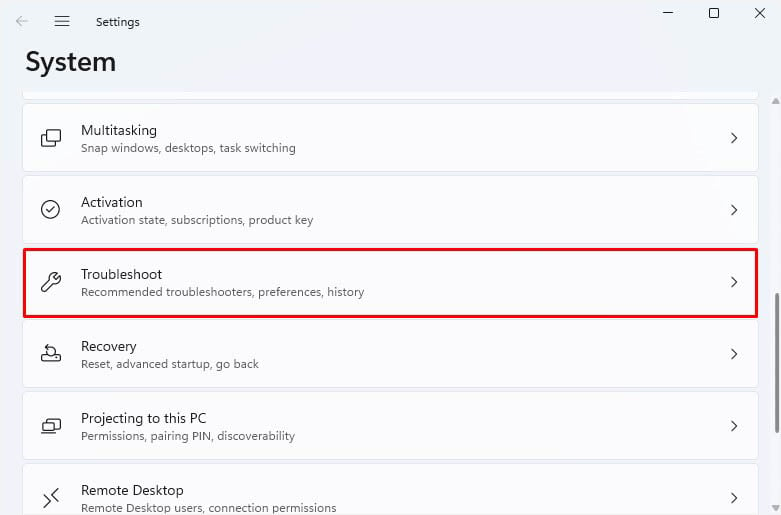
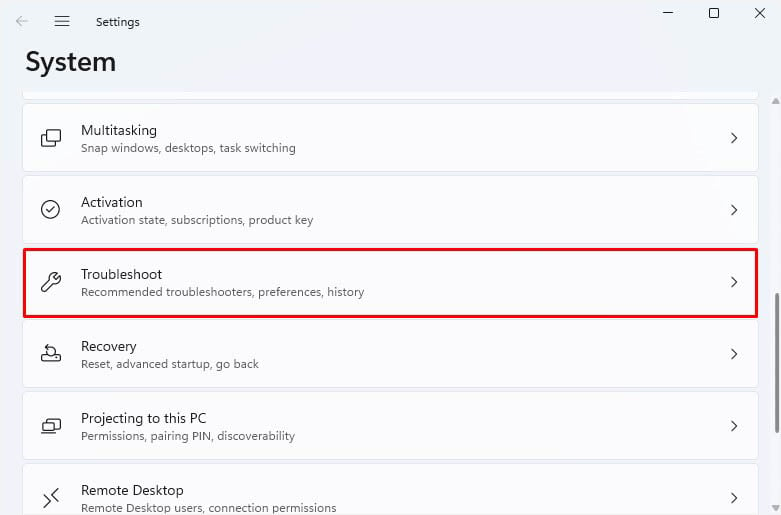 Navigieren Sie dann zu Andere Fehlerbehebungen.
Navigieren Sie dann zu Andere Fehlerbehebungen.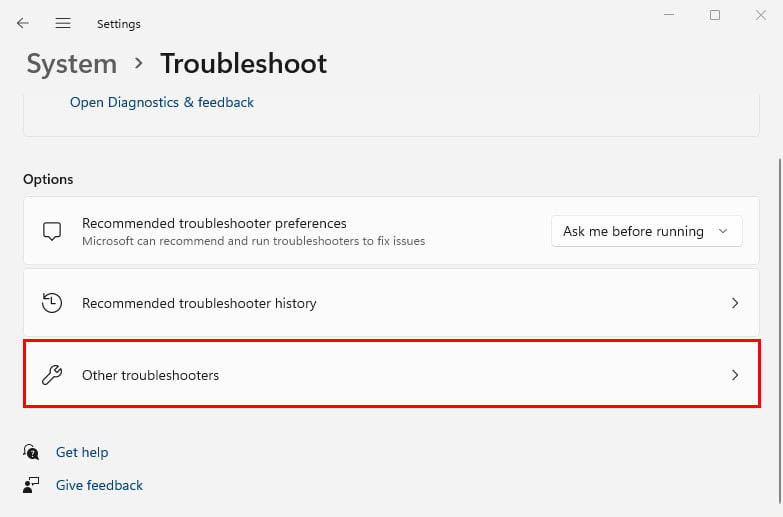
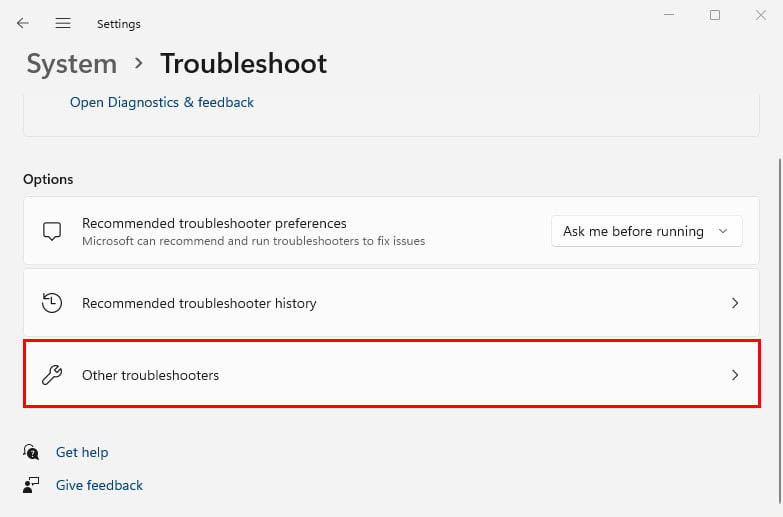 Suchen Sie unter „Andere“ nach „Tastatur“ und tippen Sie auf die Schaltfläche Ausführen .
Suchen Sie unter „Andere“ nach „Tastatur“ und tippen Sie auf die Schaltfläche Ausführen .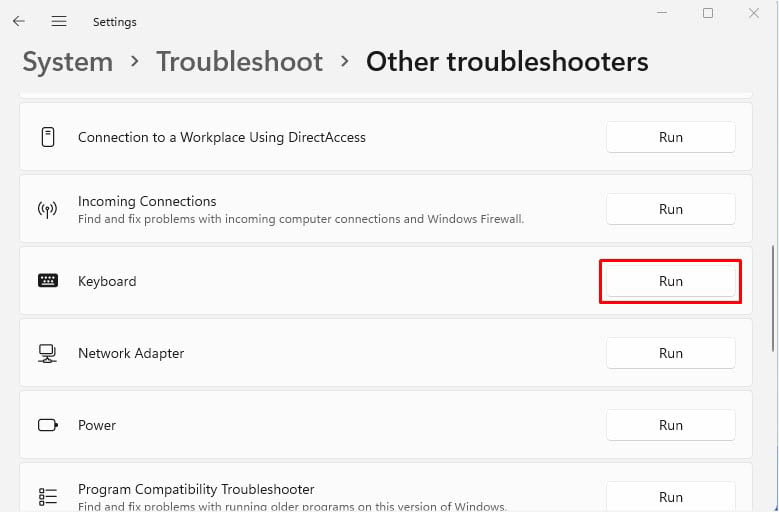
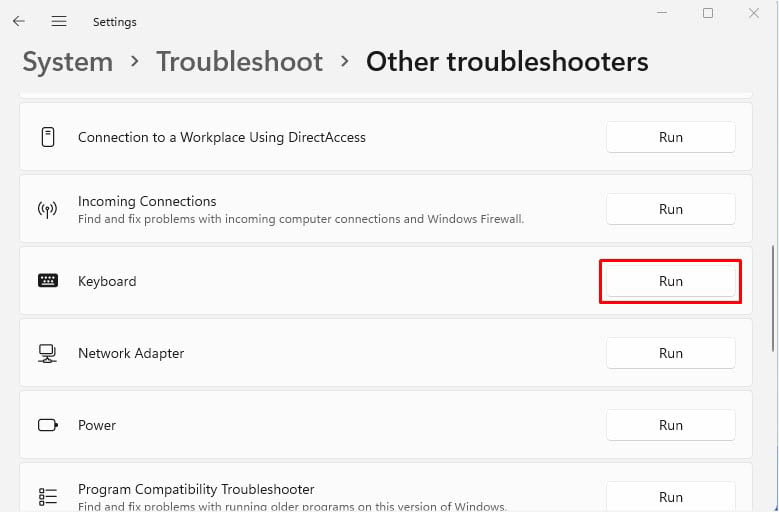 Warten Sie, bis der dedizierte Troubleshooter dete ct-Probleme. Sobald dies erledigt ist, werden Sie im Fenster benachrichtigt.
Warten Sie, bis der dedizierte Troubleshooter dete ct-Probleme. Sobald dies erledigt ist, werden Sie im Fenster benachrichtigt.
Fehlerbehebung für Hardware und Geräte ausführen
Manchmal können die Probleme auch von anderen Geräten verursacht werden. Im Gegensatz zur vorherigen findet die Problembehandlung für Hardware und Geräte Probleme in den gesamten Hardwarekomponenten Ihres Dell-Laptops und versucht, sie zu beheben.
Die Option ist jedoch nicht in den Windows-Einstellungen verfügbar. Stattdessen müssen Sie einen dedizierten Ausführungsbefehl verwenden, und so geht’s:
Führen Sie im Dialogfeld”Ausführen”Folgendes aus, um die Problembehandlung für Hardware und Geräte zu öffnen:
msdt.exe-id DeviceDiagnostic Drücken Sie auf 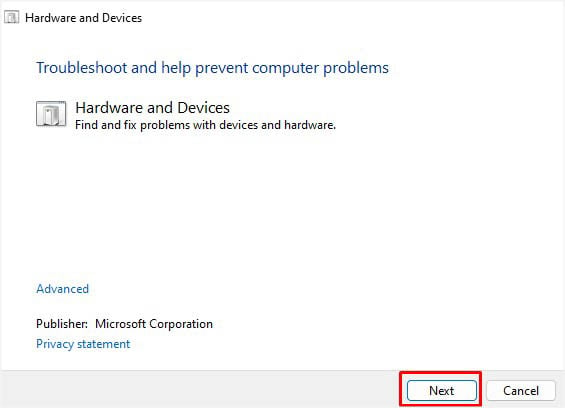
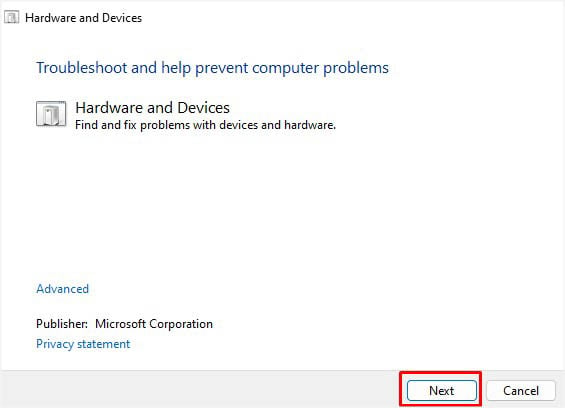 Warten Sie einen Moment, bis der Troubleshooter nach möglichen Hardwareänderungen sucht.
Warten Sie einen Moment, bis der Troubleshooter nach möglichen Hardwareänderungen sucht.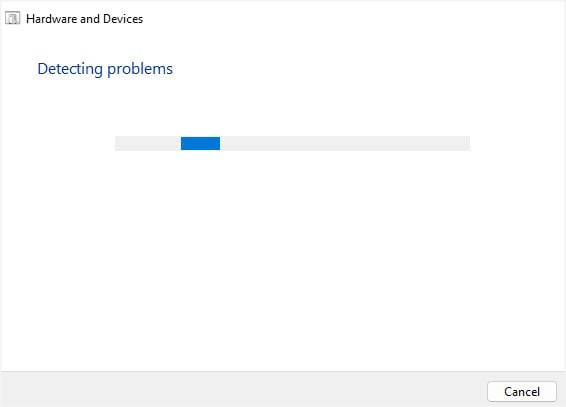
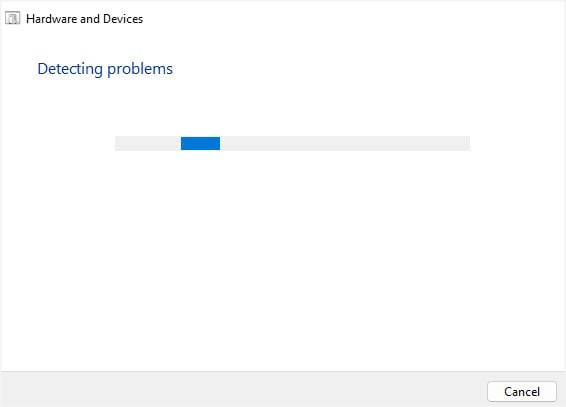 Sobald es abgeschlossen ist, benachrichtigt es y ou der Änderungen, die vorgenommen werden sollen. In unserem Fall haben wir die Meldung Geräteinstallationseinstellungen erhalten. Um das Problem zu beheben, wählen wir Aktivieren. Dadurch kann die Fehlerbehebung nach den neuesten Treibern für Windows-Updates suchen.
Sobald es abgeschlossen ist, benachrichtigt es y ou der Änderungen, die vorgenommen werden sollen. In unserem Fall haben wir die Meldung Geräteinstallationseinstellungen erhalten. Um das Problem zu beheben, wählen wir Aktivieren. Dadurch kann die Fehlerbehebung nach den neuesten Treibern für Windows-Updates suchen.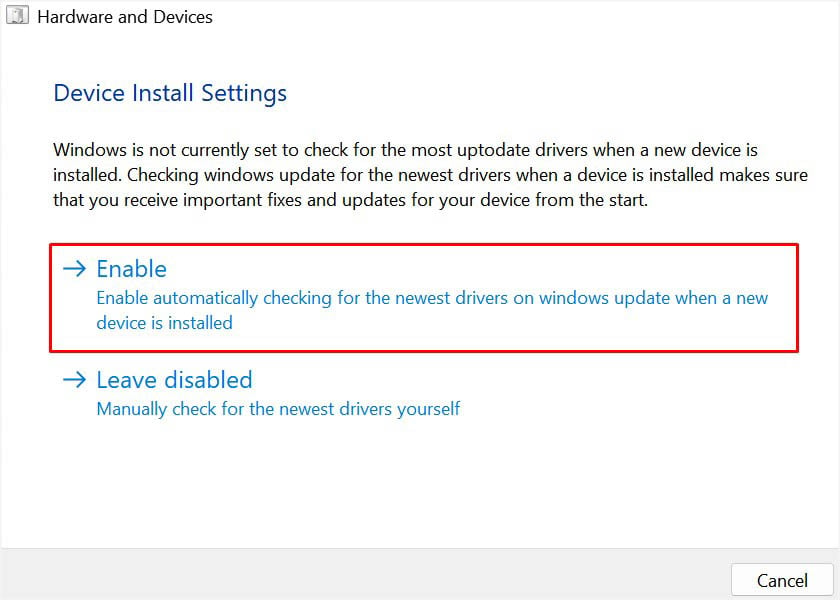
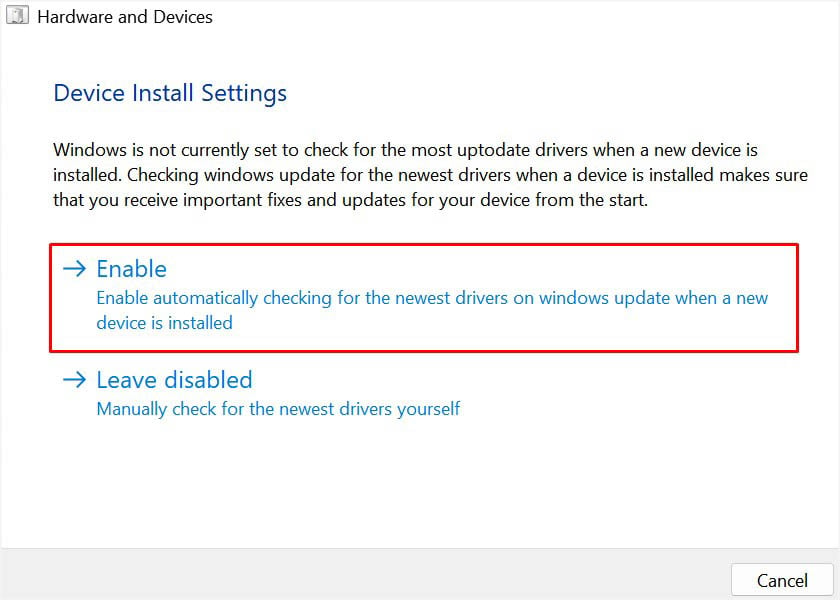 Warten Sie erneut, bis weitere Probleme erkannt werden, und befolgen Sie die Schritte auf dem Bildschirm wie zuvor. Nachdem die Fehlerbehebung abgeschlossen ist, werden Sie über die jetzt behobenen Probleme benachrichtigt.
Warten Sie erneut, bis weitere Probleme erkannt werden, und befolgen Sie die Schritte auf dem Bildschirm wie zuvor. Nachdem die Fehlerbehebung abgeschlossen ist, werden Sie über die jetzt behobenen Probleme benachrichtigt.
Dell SupportAssist Diagnostic ausführen
Dell bietet seinen Benutzern sowohl Online-als auch Offline-Diagnosetools. Sie können es kostenlos von der offiziellen Website herunterladen. Nachdem Sie das Dell SupportAssist-Diagnosetool auf Ihrem Gerät installiert haben, können Sie jetzt im entsprechenden Abschnitt nach möglichen Tastaturproblemen suchen:
Starten Sie das Dienstprogramm und wechseln Sie zur Registerkarte Fehlerbehebung.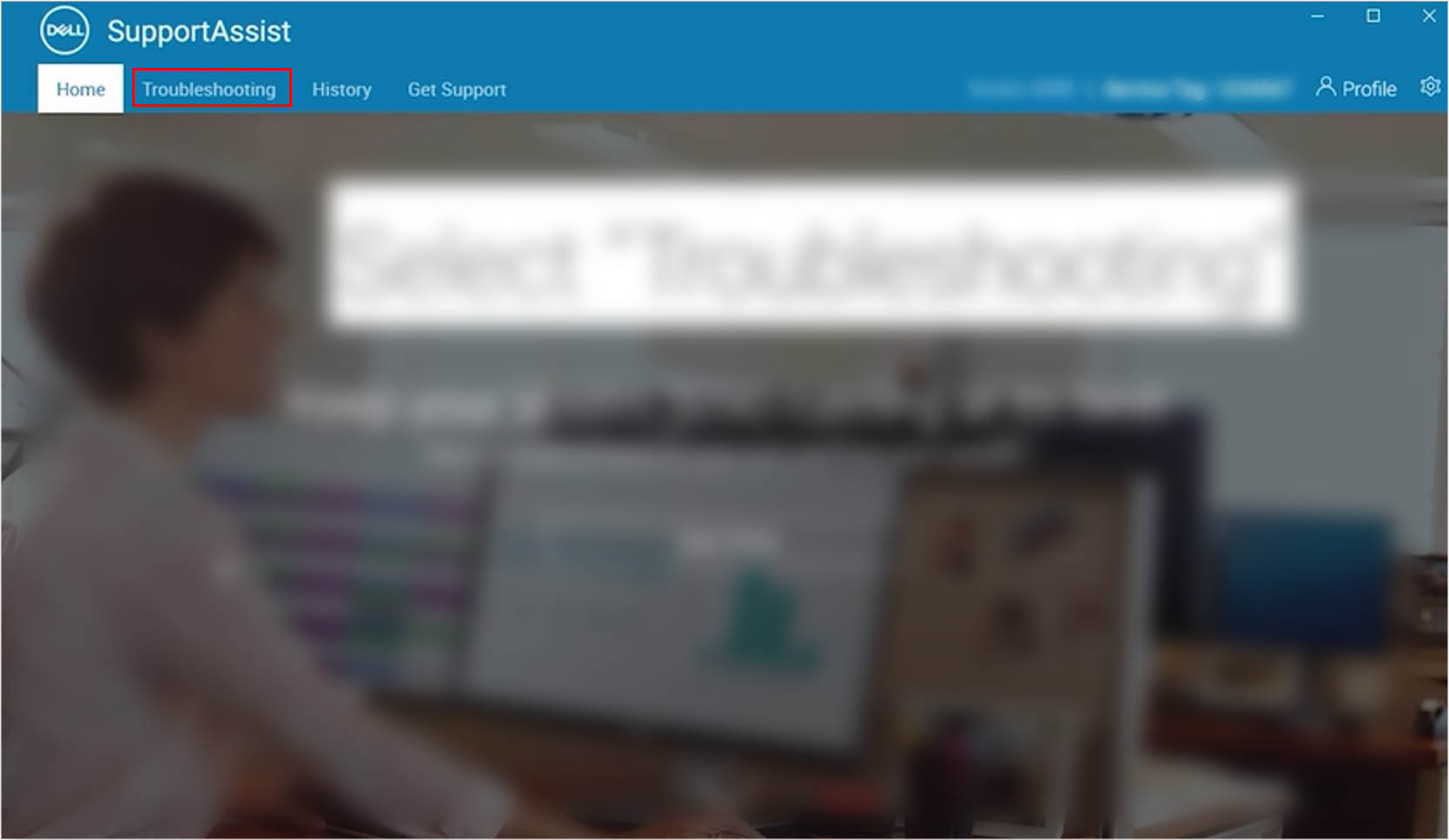
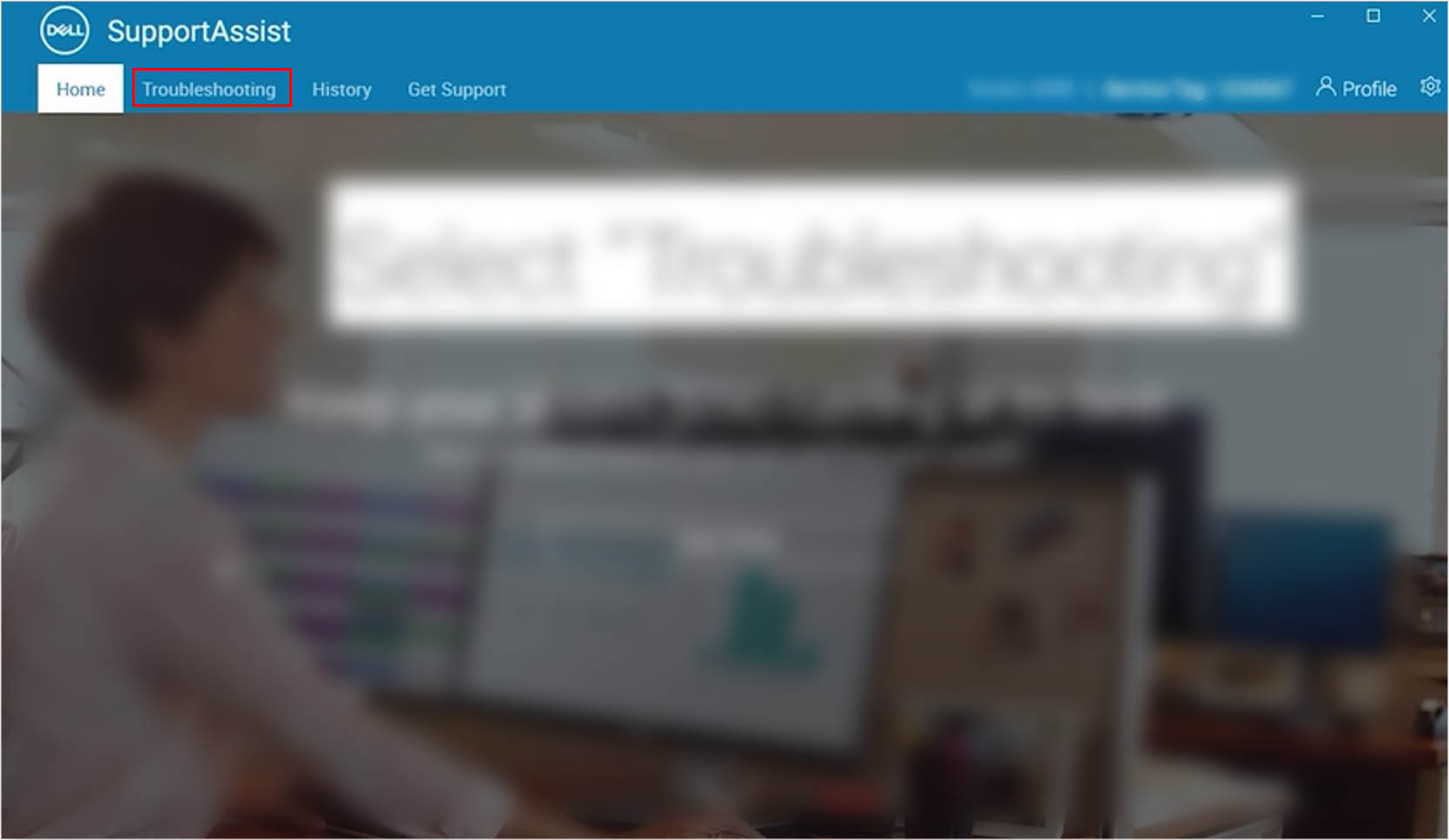 Im Abschnitt „Was würden Sie Möchten Sie das Problem beheben?“ wählen Sie Ich möchte eine bestimmte Hardware überprüfen. Wählen Sie im Abschnitt Andere Geräte die Option Tastatur aus.
Im Abschnitt „Was würden Sie Möchten Sie das Problem beheben?“ wählen Sie Ich möchte eine bestimmte Hardware überprüfen. Wählen Sie im Abschnitt Andere Geräte die Option Tastatur aus.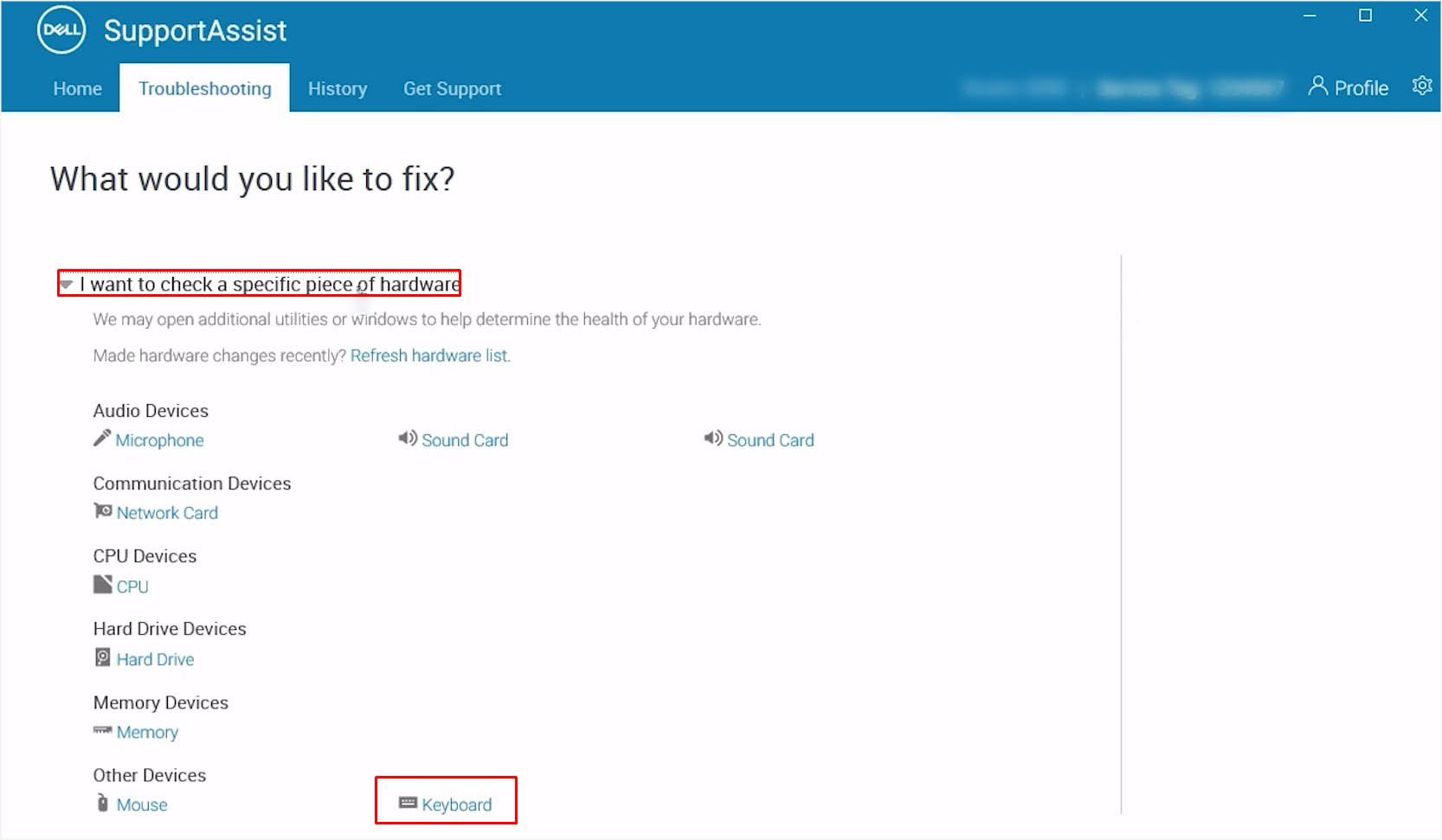
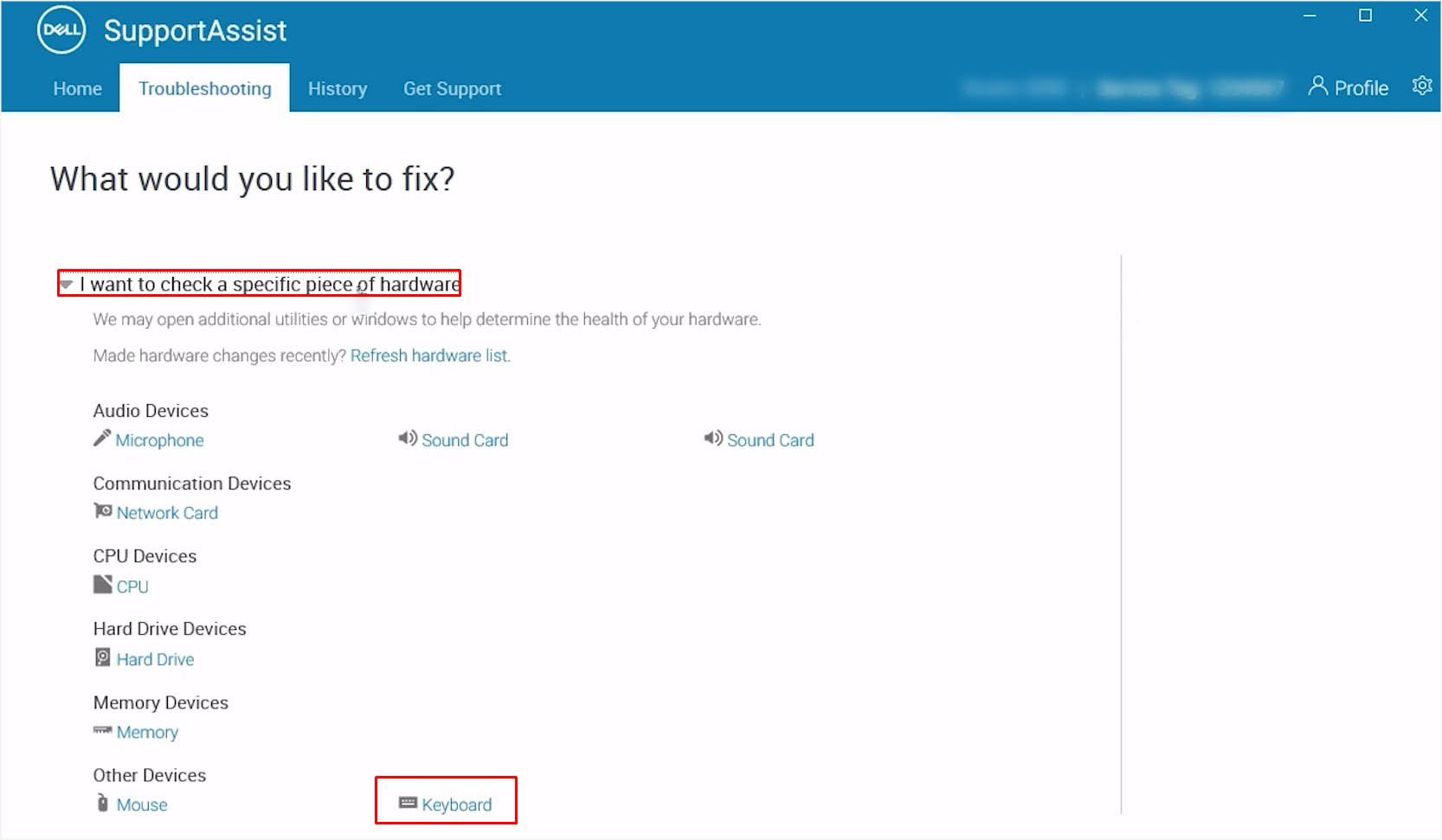 Warten Sie abschließend, bis die Tastaturdiagnose abgeschlossen ist.
Warten Sie abschließend, bis die Tastaturdiagnose abgeschlossen ist.
Zusätzlicher Tipp: Dell empfiehlt außerdem, einen Online-Diagnosetest durchzuführen, wenn Ihre Tastatur nicht reagiert. Wenn Sie also nicht daran interessiert sind, das Offline-Tool herunterzuladen, empfehlen wir dringend, diese Funktion zu verwenden.
Layout der Tastatursprache ändern
In manchen Fällen stellen Sie möglicherweise fest, dass einige der Tasten drucken verschiedene Zeichen. Normalerweise geschieht dies aufgrund eines falsch konfigurierten Tastaturlayouts.
Standardmäßig verwendet Windows Englisch (USA). Wenn Sie es absichtlich oder unabsichtlich auf ein anderes konfiguriert haben (z. B. Großbritannien), wird dieses Problem wahrscheinlich auftreten. Dies liegt daran, dass das US-Layout die ANSI-Konvention verwendet, während das UK-Layout den ISO-Standard verwendet. Ebenso könnte Ihr bevorzugtes ein anderes sein.
Grundsätzlich variiert es je nach Region. Um dies unter Windows 11 zu beheben, gehen Sie wie folgt vor:
Gehen Sie zum Startmenü und öffnen Sie die App Einstellungen .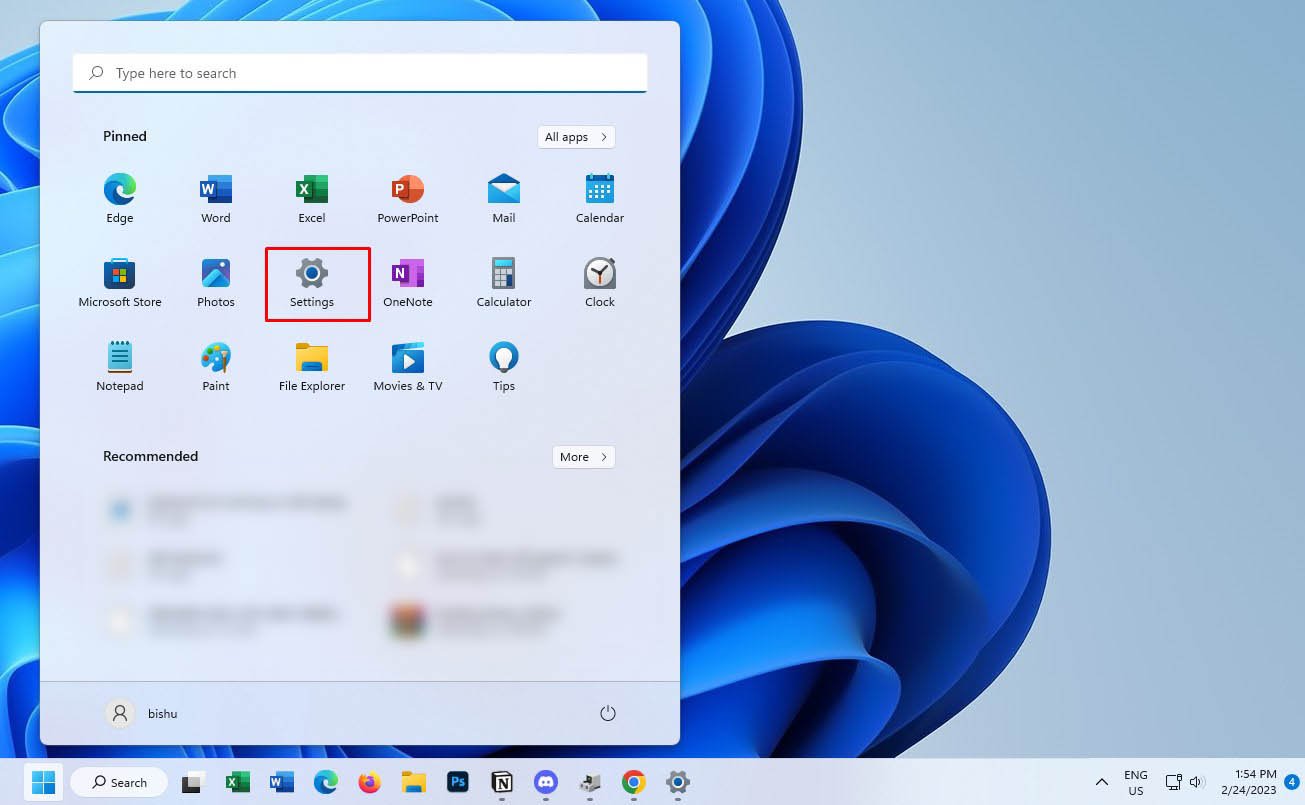
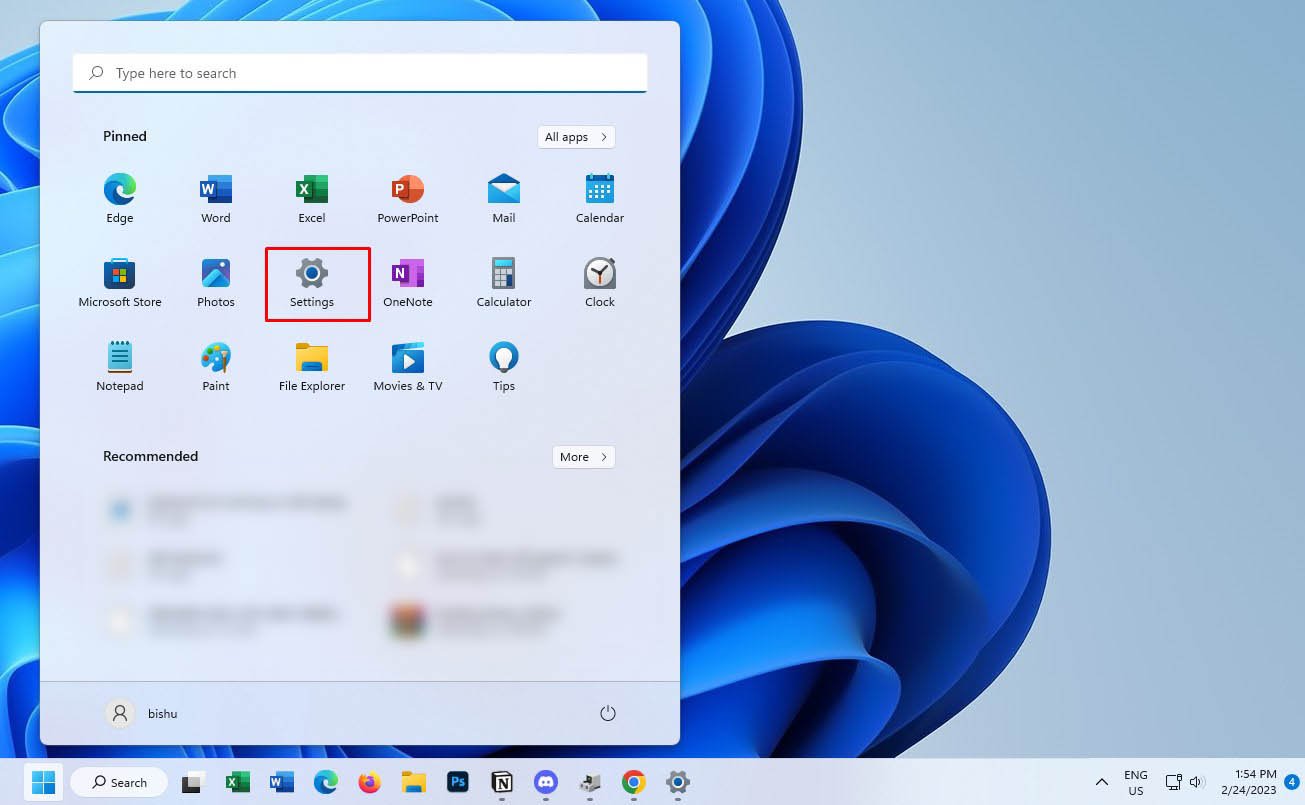 Wählen Sie im linken Bereich Zeit & Sprache aus.
Wählen Sie im linken Bereich Zeit & Sprache aus.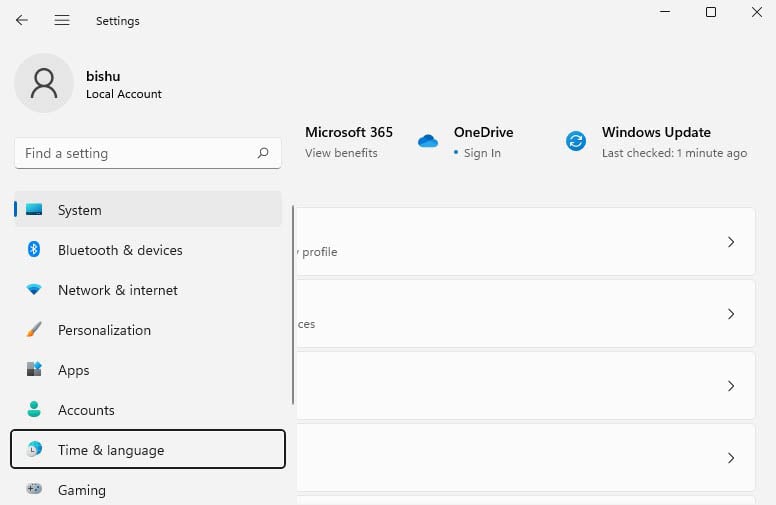
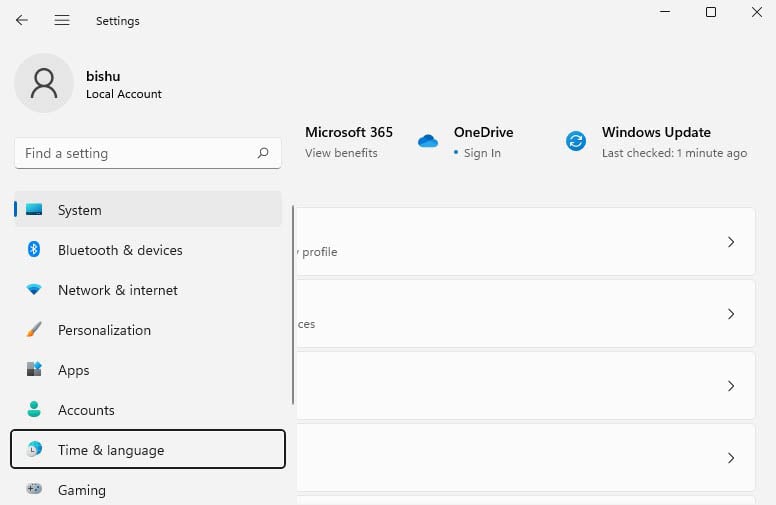 Gehen Sie nach rechts und wählen Sie Sprache & Region aus.
Gehen Sie nach rechts und wählen Sie Sprache & Region aus.
Ziehen Sie im Abschnitt”Sprache”die Option”Englisch (USA)”(oder eine bevorzugte) an die erste Position.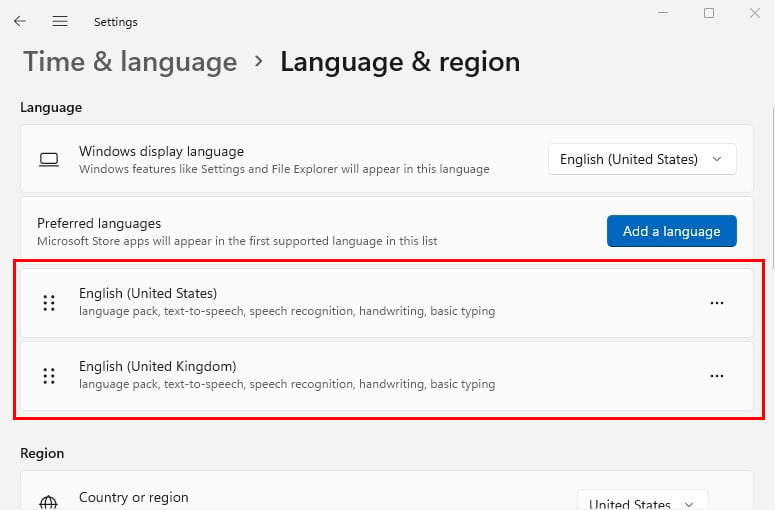
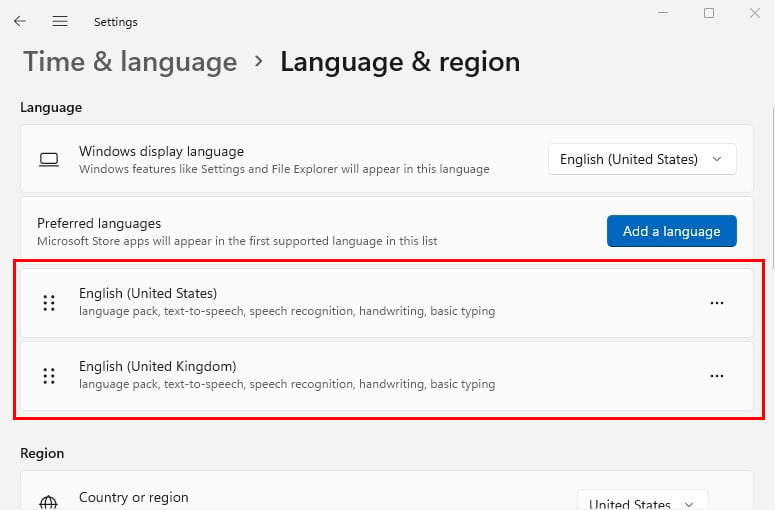 Überprüfen Sie nun, ob Ihre Die Tastatur druckt die Originalzeichen.
Überprüfen Sie nun, ob Ihre Die Tastatur druckt die Originalzeichen.
Überprüfen Sie den Human Interface Device Service
Das Human Interface Device (HID) ist einer der Windows-Dienste, die die ordnungsgemäße Verwendung von Hot-Buttons auf der Tastatur und anderen Peripheriegeräten verwalten. Wenn Ihr Laptop über den HID-Tastaturtreiber verfügt, ist es wichtig, dass der Dienst ausgeführt wird. Manchmal kann das Problem auch durch einen einfachen Neustart behoben werden:
Öffnen Sie das Dienstprogramm Ausführen und verwenden Sie den Befehl services.msc, um die App Dienste zu starten. Suchen Sie hier nach dem Human Interface Device-Dienst. Wenn der Status nicht ausgeführt wird, klicken Sie mit der rechten Maustaste und wählen Sie Start. Aber wenn es bereits läuft, wählen Sie Neu starten.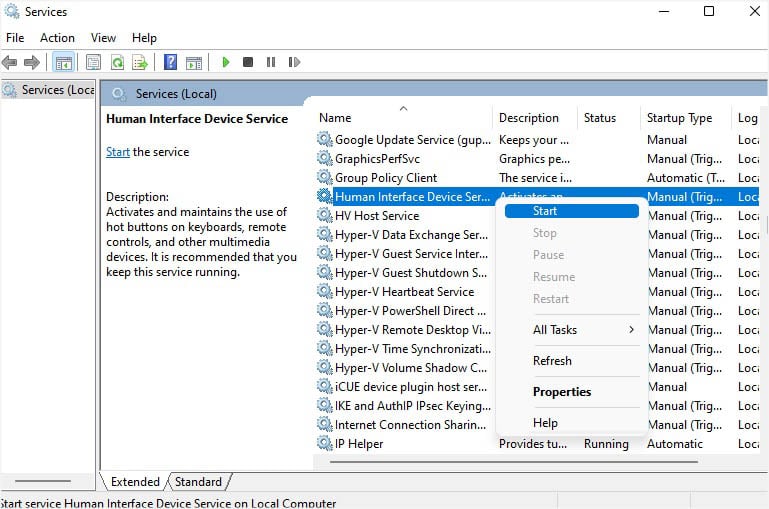
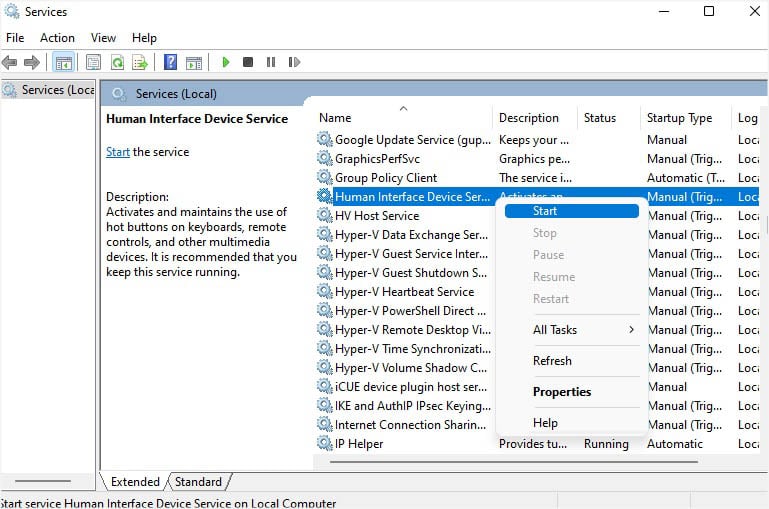 Falls das Problem weiterhin besteht, doppelklicken Sie darauf, um das Fenster Eigenschaften zu öffnen. Stellen Sie dann den Starttyp auf Automatisch und klicken Sie auf Übernehmen oder OK.
Falls das Problem weiterhin besteht, doppelklicken Sie darauf, um das Fenster Eigenschaften zu öffnen. Stellen Sie dann den Starttyp auf Automatisch und klicken Sie auf Übernehmen oder OK.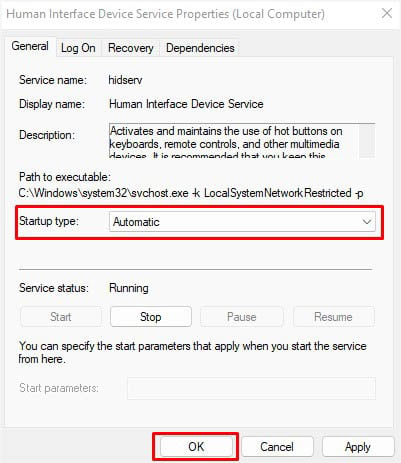
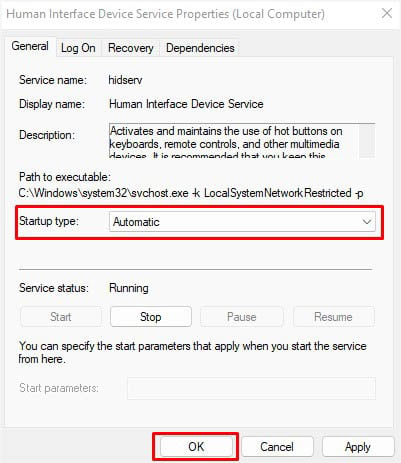
Aktualisieren Sie Ihre Tastaturtreiber
Ein Tastaturtreiber ist derjenige, der die Tastatur Ihres Laptops steuert und als Schnittstelle zwischen der Hardware und dem Betriebssystem fungiert. Wenn Sie jedoch einen inkompatiblen oder beschädigten Treiber ausführen, kann dies zu Fehlfunktionen der Tastatur führen. So aktualisieren Sie Treiber unter Windows 11:
Verwenden Sie in der Ausführen-Oberfläche den Befehl devmgmt.msc, um das Dienstprogramm Geräte-Manager zu öffnen. Erweitern Sie als Nächstes die Option Tastaturen .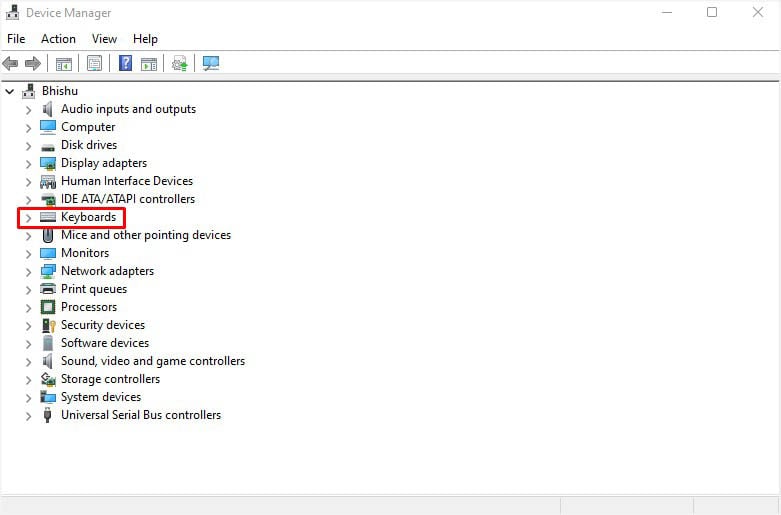
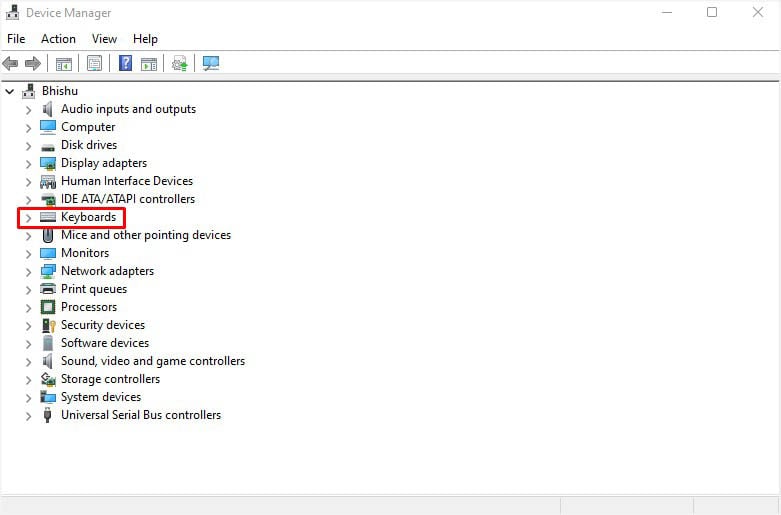 Klicken Sie mit der rechten Maustaste auf Ihren Treiber. Bei den meisten Dell-Modellen ist es Standard PS/2, aber es kann auch eine HID-Tastatur sein. Um den richtigen zu finden, müssen Sie möglicherweise alle derzeit installierten überprüfen. Wählen Sie dann Treiber aktualisieren.
Klicken Sie mit der rechten Maustaste auf Ihren Treiber. Bei den meisten Dell-Modellen ist es Standard PS/2, aber es kann auch eine HID-Tastatur sein. Um den richtigen zu finden, müssen Sie möglicherweise alle derzeit installierten überprüfen. Wählen Sie dann Treiber aktualisieren.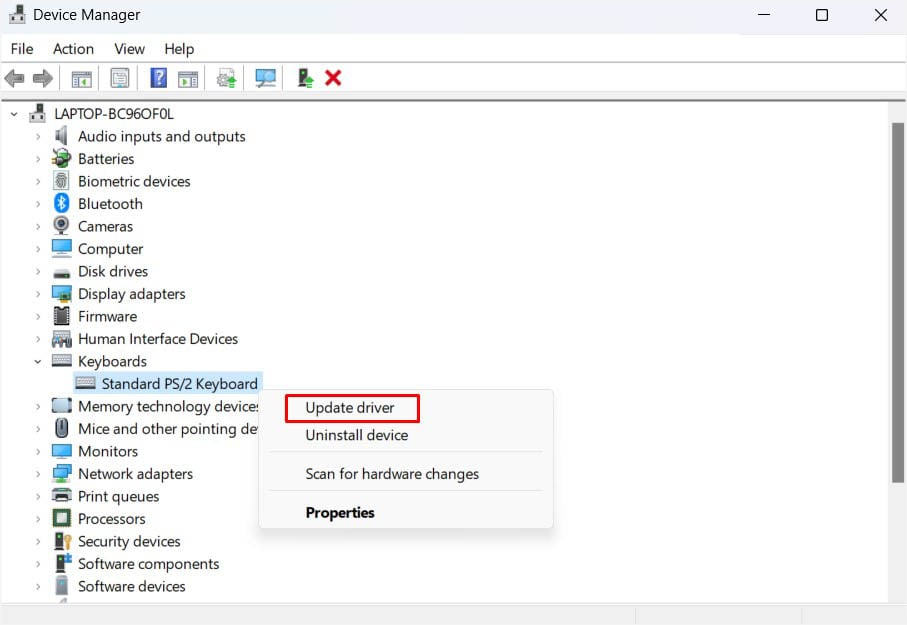
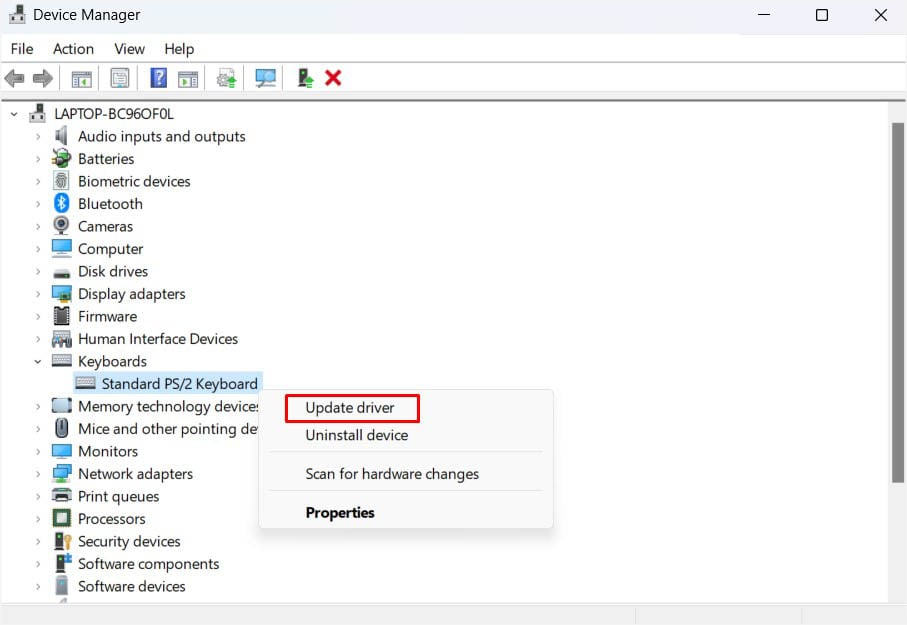 Wählen Sie im Dialogfeld Treiber aktualisieren die Option Automatisch nach der Treiberoption suchen aus.
Wählen Sie im Dialogfeld Treiber aktualisieren die Option Automatisch nach der Treiberoption suchen aus.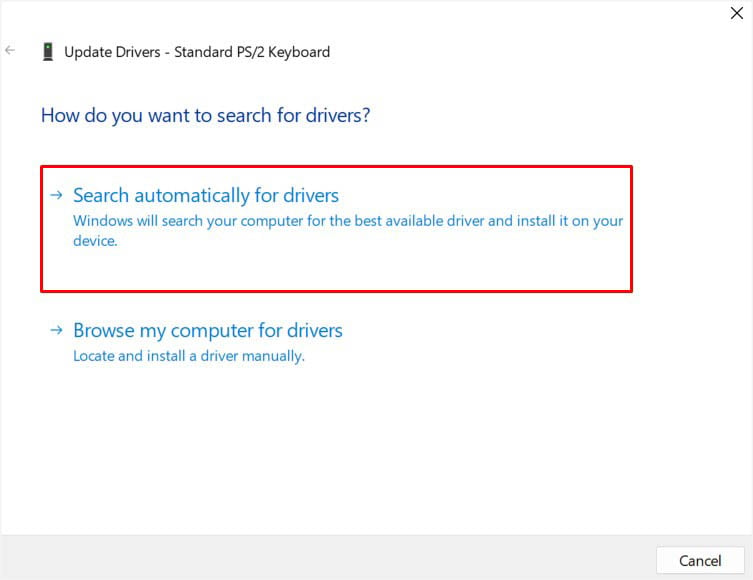 Wenn Ihr Dell-Laptop keinen für Sie finden konnte, klicken Sie auf Auf Windows-Update nach aktualisierten Treibern suchen.
Wenn Ihr Dell-Laptop keinen für Sie finden konnte, klicken Sie auf Auf Windows-Update nach aktualisierten Treibern suchen. 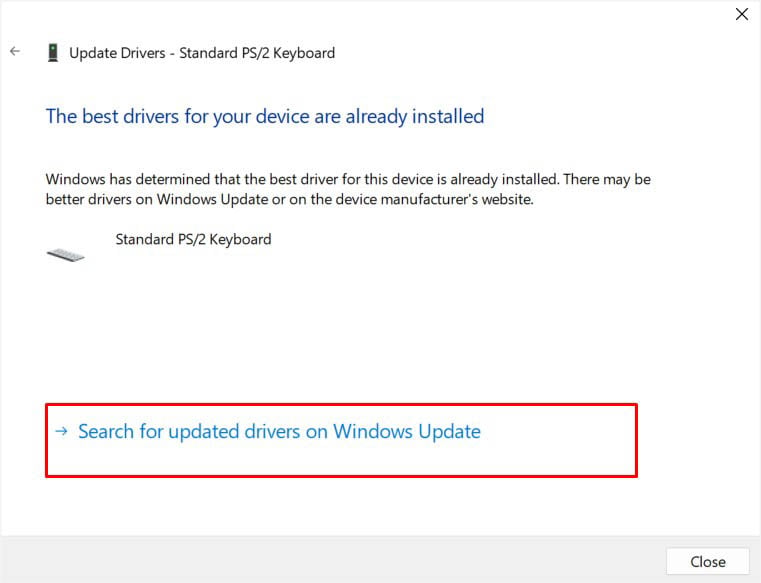 Klicken Sie nach dem Start der Einstellungs-App auf Nach Updates suchen Schaltfläche.
Klicken Sie nach dem Start der Einstellungs-App auf Nach Updates suchen Schaltfläche.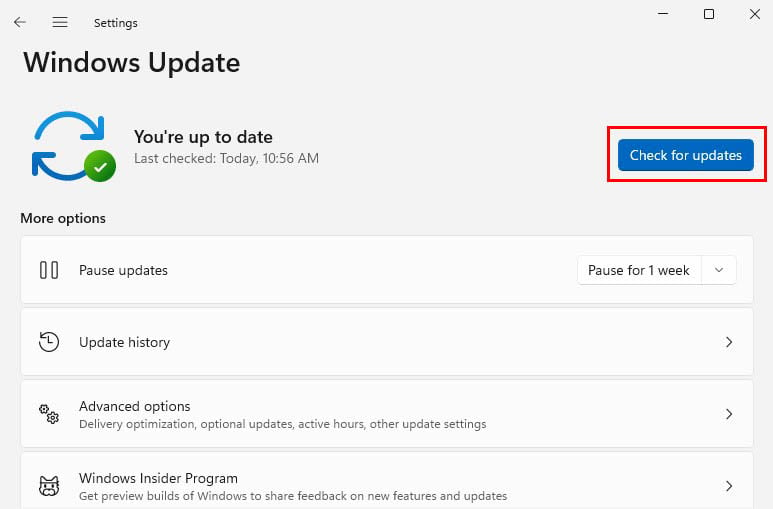
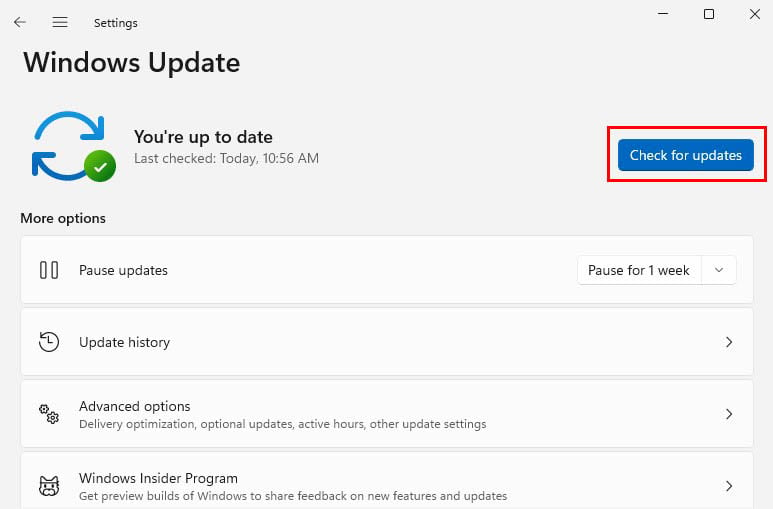 Wenn ein Update verfügbar ist, Klicken Sie auf Jetzt installieren.
Wenn ein Update verfügbar ist, Klicken Sie auf Jetzt installieren.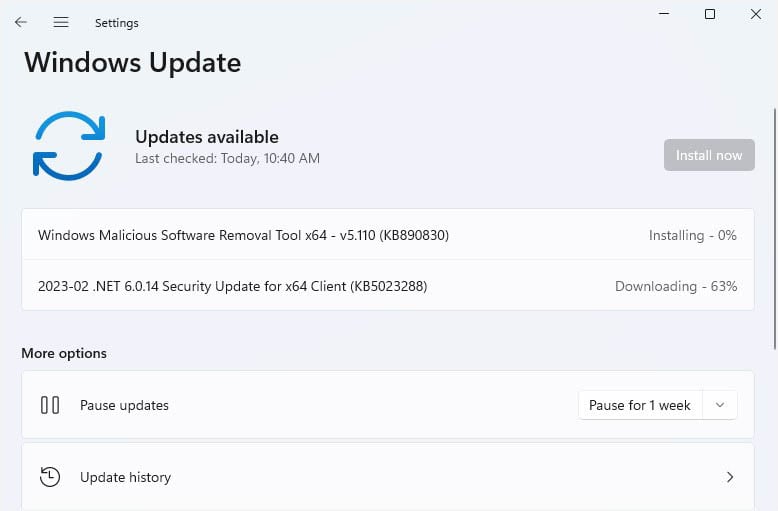
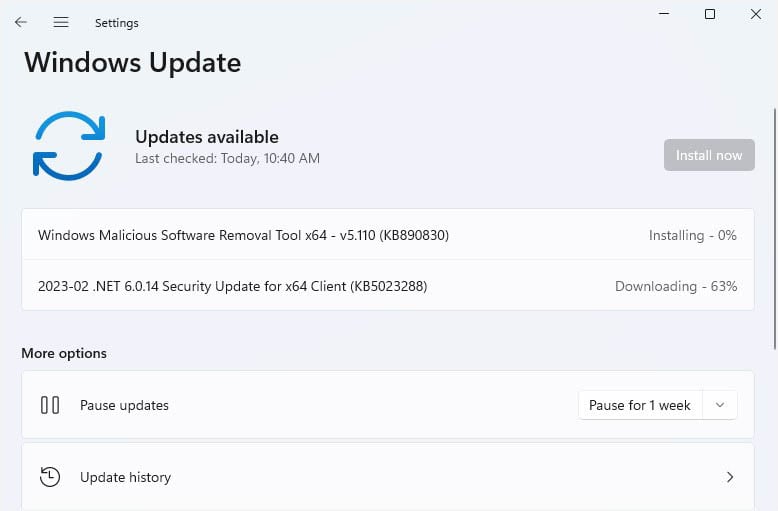 Schließlich starten Sie Ihren Laptop neu und prüfen Sie, ob die Tastatur jetzt gut funktioniert.
Schließlich starten Sie Ihren Laptop neu und prüfen Sie, ob die Tastatur jetzt gut funktioniert.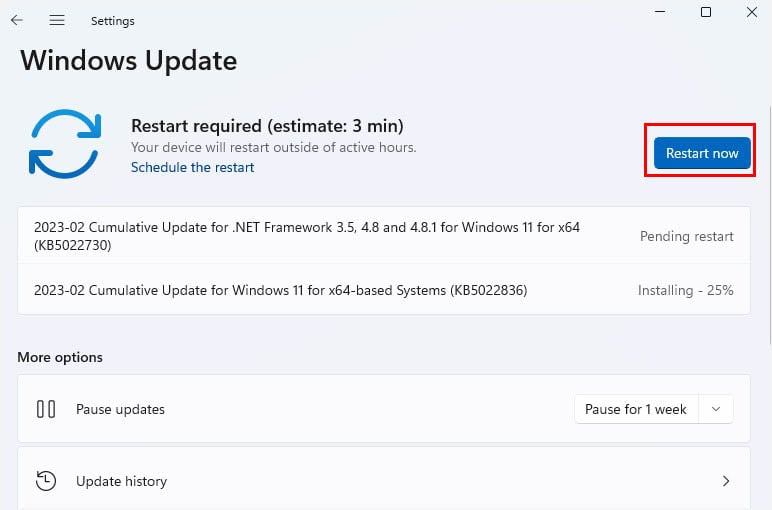
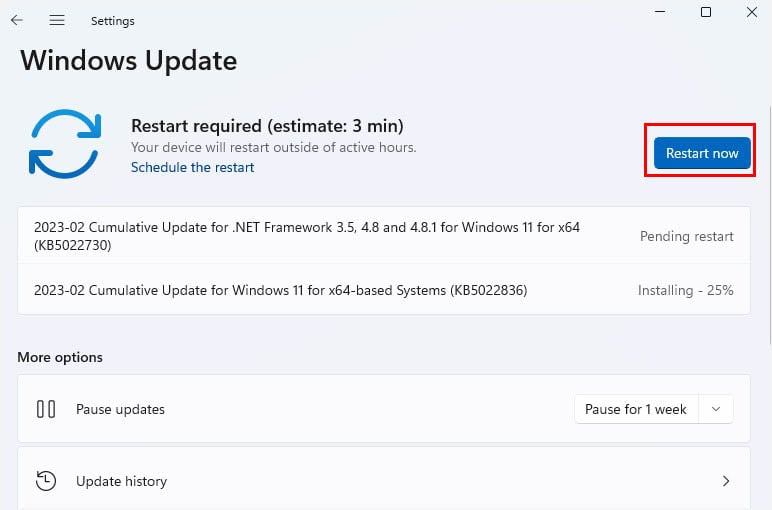
Wenn die Aktualisierung des Tastaturtreibers nicht funktioniert hat, können Sie zuerst versuchen, ihn zu deinstallieren und installieren Sie es erneut:
Erweitern Sie im Geräte-Manager Tastaturen und klicken Sie mit der rechten Maustaste auf den entsprechenden Treiber. Wählen Sie dieses Mal Gerät deinstallieren.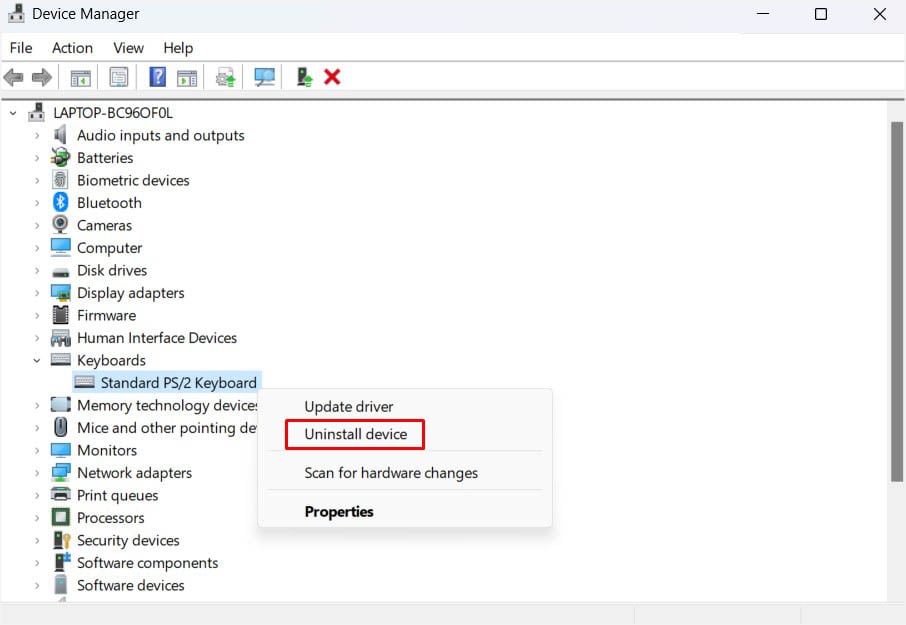
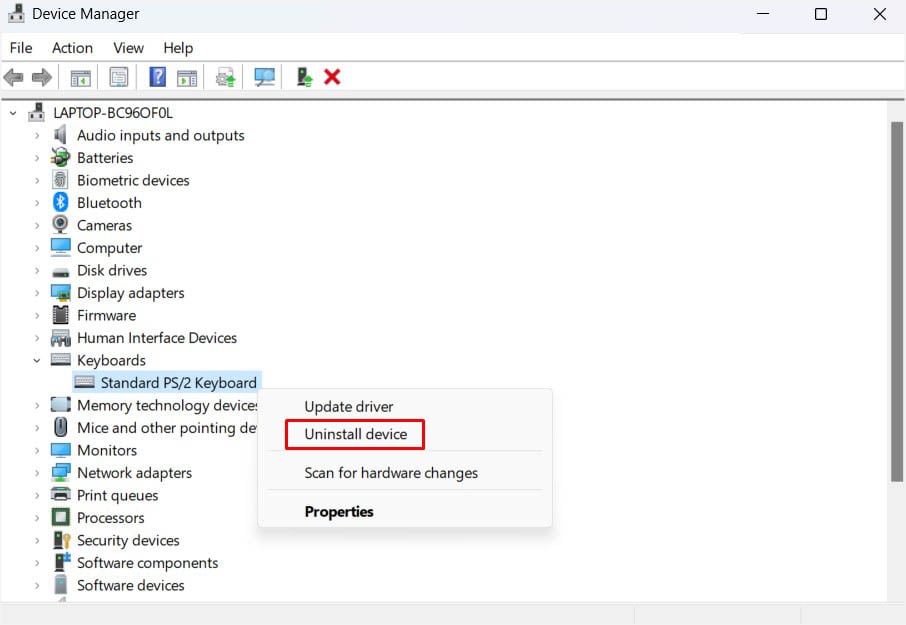 Sobald die Bestätigungsaufforderung angezeigt wird, klicken Sie auf die Schaltfläche Deinstallieren .
Sobald die Bestätigungsaufforderung angezeigt wird, klicken Sie auf die Schaltfläche Deinstallieren .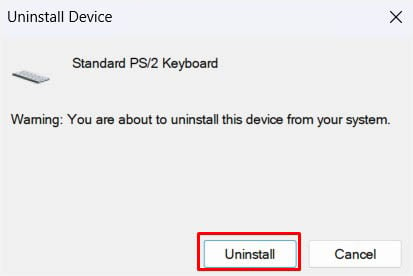 Jetzt werden Sie aufgefordert, Ihren Laptop neu zu starten. Drücken Sie Ja, um fortzufahren.
Jetzt werden Sie aufgefordert, Ihren Laptop neu zu starten. Drücken Sie Ja, um fortzufahren.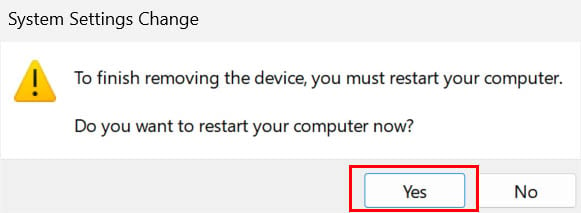
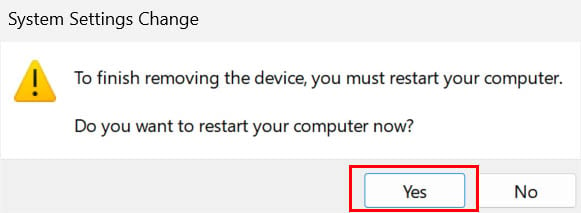 Sobald Ihr PC neu startet, sollte die Tastatur funktionieren.
Sobald Ihr PC neu startet, sollte die Tastatur funktionieren.
Zusätzlicher Tipp: Wenn das Aktualisieren und Neuinstallieren der Treiber vom Geräte-Manager nicht geholfen hat, navigieren Sie zu offizielle Treiber-Support-Seite von Dell, um sie manuell zu suchen und zu installieren. Sie können auch versuchen, im abgesicherten Modus zu booten.
Rollback der Updates
Ein beschädigter Treiber oder ein Betriebssystem-Update ist auch eine der Hauptursachen dafür, dass eine Dell-Laptop-Tastatur nicht funktioniert. Wenn Sie auch in einer ähnlichen Situation sind, empfehlen wir Ihnen, beide Updates rückgängig zu machen.
Befolgen Sie die nachstehende Anleitung, um Ihr Tastaturtreiber-Update in fünf Schritten zurückzusetzen:
Starten Sie zunächst den Geräte-Manager und holen Sie sich zum Abschnitt Tastaturen. Doppelklicken Sie auf Ihren Tastaturtreiber. Wechseln Sie nun auf die Registerkarte Treiber . Suchen Sie hier nach der Schaltfläche Roll Back Driver und drücken Sie darauf.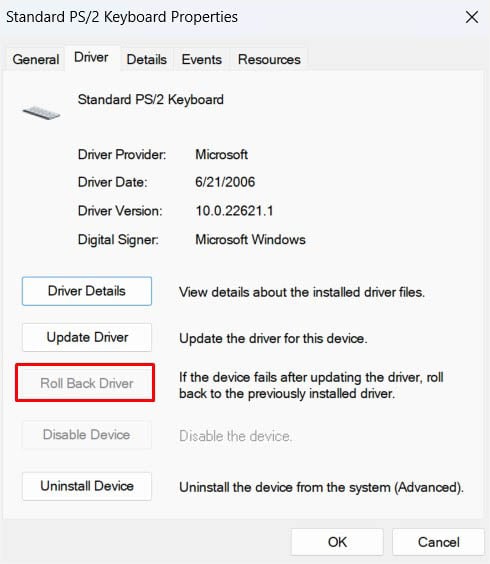
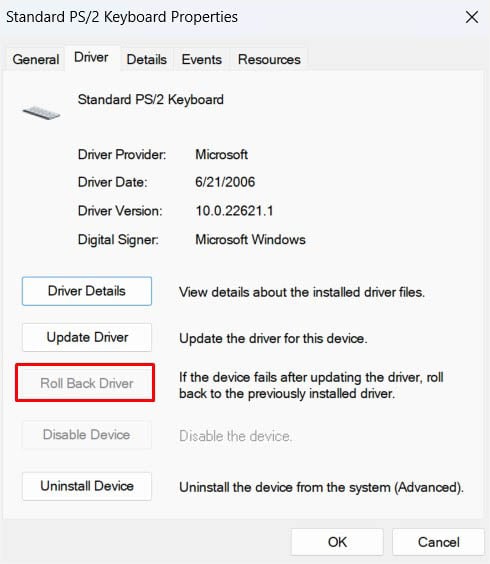 Ein weiteres Dialogfeld sollte erscheinen. Wählen Sie hier den Grund für das Zurücksetzen des Tastaturtreiber-Updates aus und klicken Sie auf Ja.
Ein weiteres Dialogfeld sollte erscheinen. Wählen Sie hier den Grund für das Zurücksetzen des Tastaturtreiber-Updates aus und klicken Sie auf Ja.
Manchmal werden Windows-Updates ohne Ihr Wissen ausgeführt. Falls das Update beschädigt ist, möchten Sie vielleicht das letzte löschen:
Öffnen Sie Ausführen und führen Sie den Befehl appwiz.cpl aus, um das Fenster Programme und Funktionen zu starten. Klicken Sie im linken Bereich auf Installierte Updates anzeigen.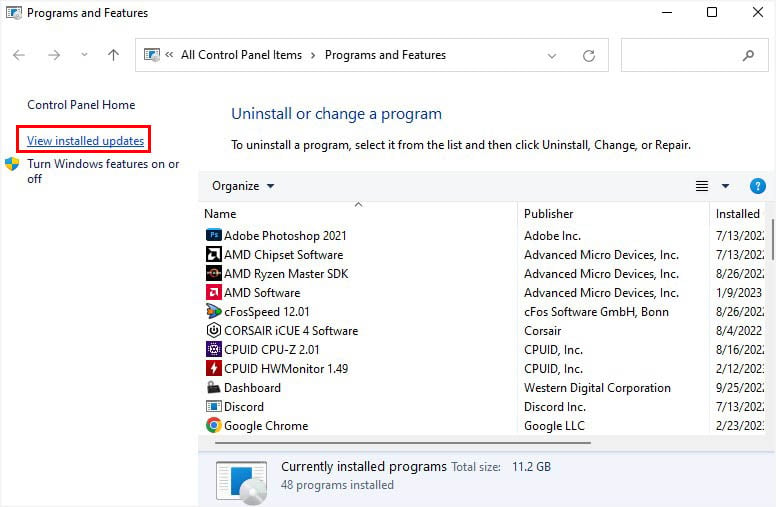
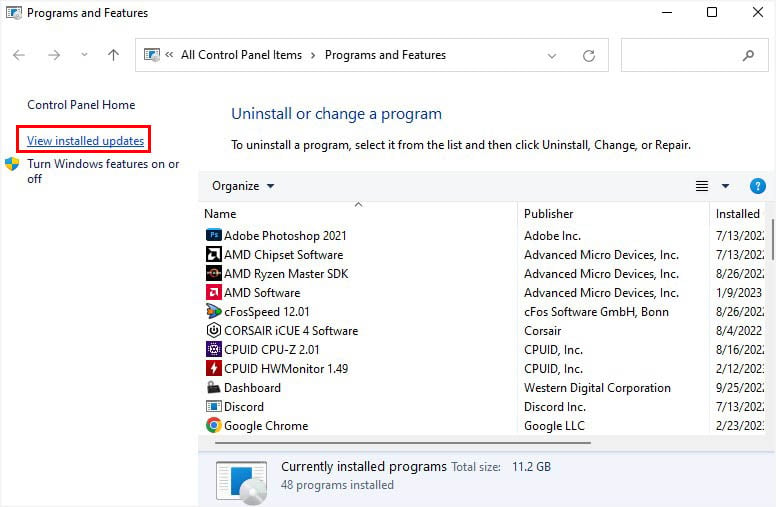 Jetzt werden Sie wahrscheinlich zum Abschnitt Windows Update in der App”Einstellungen”weitergeleitet. Klicken Sie neben dem neuesten Update auf die Option Deinstallieren .
Jetzt werden Sie wahrscheinlich zum Abschnitt Windows Update in der App”Einstellungen”weitergeleitet. Klicken Sie neben dem neuesten Update auf die Option Deinstallieren .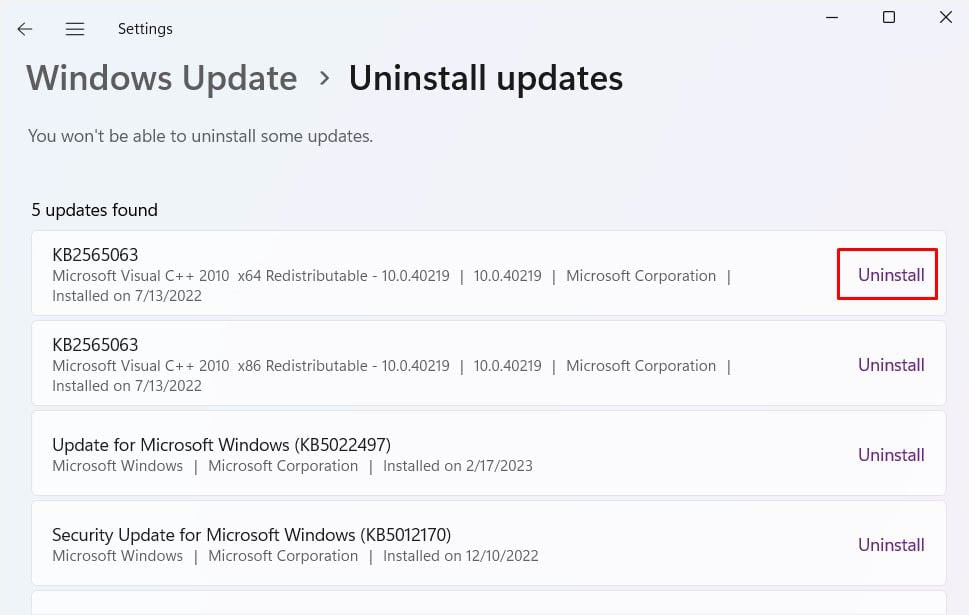
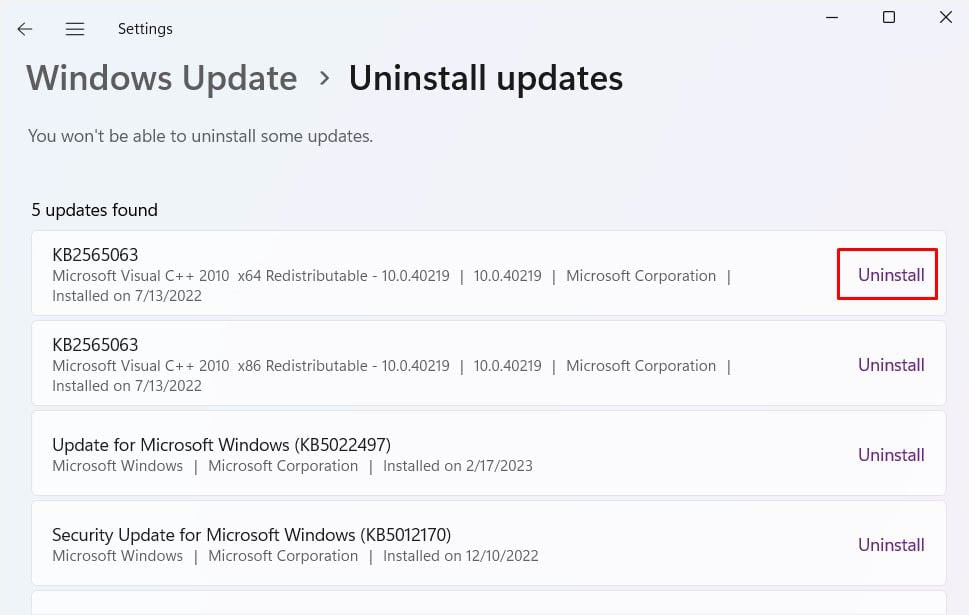 Klicken Sie abschließend auf die Schaltfläche Deinstallieren und warten Sie, bis der Vorgang abgeschlossen ist. Starten Sie Ihren Dell-Laptop neu und prüfen Sie, ob dies Ihre Tastatur repariert hat.
Klicken Sie abschließend auf die Schaltfläche Deinstallieren und warten Sie, bis der Vorgang abgeschlossen ist. Starten Sie Ihren Dell-Laptop neu und prüfen Sie, ob dies Ihre Tastatur repariert hat.
Wenn das Zurücksetzen der Updates nicht geholfen hat, empfehlen wir, Ihr System wiederherzustellen. Dadurch wird der Status Ihres Dell-Laptops auf einen früheren Zeitpunkt zurückgesetzt, als Ihre Tastatur einwandfrei funktionierte.
Navigieren Sie zu Ausführen und fügen Sie den folgenden Befehl ein, um das Dialogfeld Systemeigenschaften zu öffnen:
sysdm.cpl Rufen Sie die Registerkarte Systemschutz auf und klicken Sie auf Systemwiederherstellung.
 Wählen Sie Empfohlene Wiederherstellung und klicken Sie auf Weiter.
Wählen Sie Empfohlene Wiederherstellung und klicken Sie auf Weiter.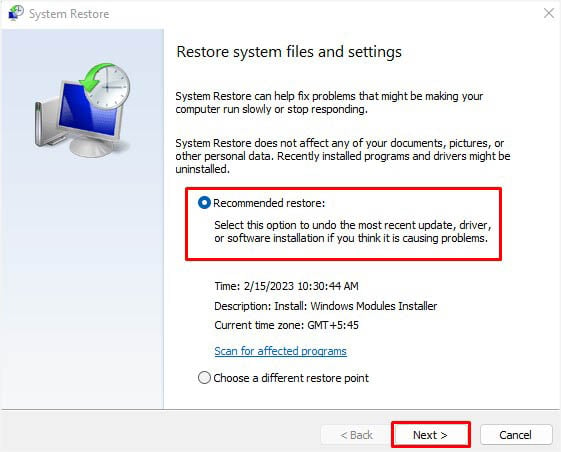
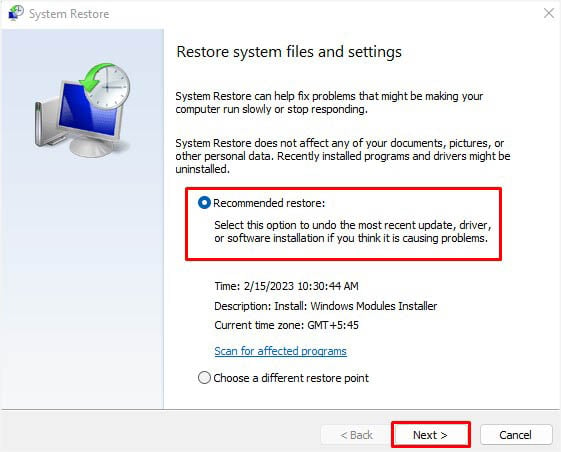 Klicken Sie auf die Schaltfläche Fertig stellen und warten Sie auf Ihren PC neu starten.
Klicken Sie auf die Schaltfläche Fertig stellen und warten Sie auf Ihren PC neu starten.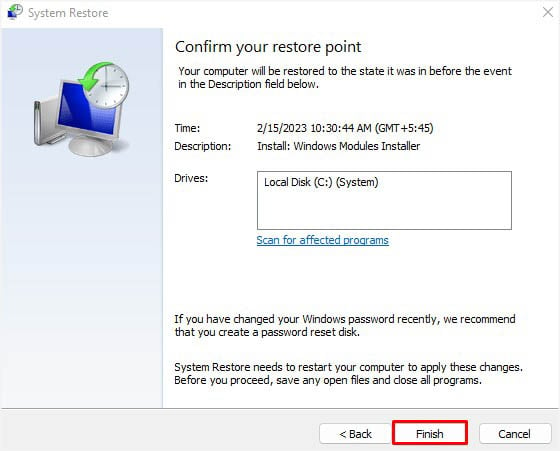
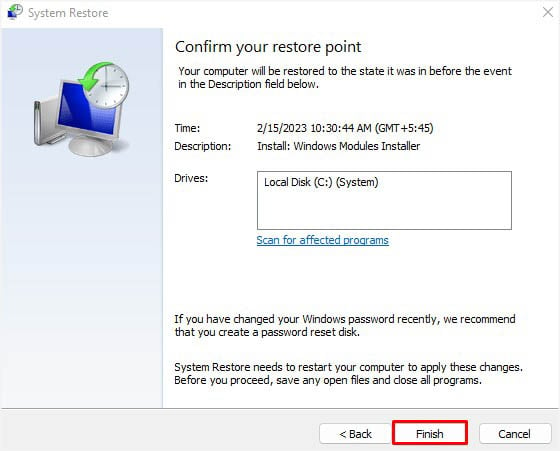 Fahren Sie fort mit der Prozess auf dem Bildschirm und Ihr System sollte wiederhergestellt werden. Warten Sie dann auf ein neues Windows-Update, das Ihr Problem wahrscheinlich beheben wird.
Fahren Sie fort mit der Prozess auf dem Bildschirm und Ihr System sollte wiederhergestellt werden. Warten Sie dann auf ein neues Windows-Update, das Ihr Problem wahrscheinlich beheben wird.
Reinigen Sie die Tastatur
Im Laufe der Zeit wird Ihre Laptop-Tastatur Staub, Tierhaaren, Lebensmittelpartikeln und mehr ausgesetzt. Wenn der Schmutz unter der Tastenkappe stecken bleibt, haben Sie möglicherweise Schwierigkeiten, sie zu drücken. Wir empfehlen daher immer, Ihre Tastatur von Zeit zu Zeit zu reinigen, was auch die klebrigen Tasten reparieren sollte. Nachfolgend finden Sie eine Kurzanleitung zur richtigen Vorgehensweise:
Fahren Sie zunächst den Laptop herunter, entfernen Sie den externen Akku und entladen Sie die Kondensatoren. Nehmen Sie ein flaches Werkzeug und schieben Sie es unter die Tastenkappe. Verwenden Sie sehr wenig Druck, um es anzuheben. Dadurch sollte der Schlüssel entfernt werden.
 Wiederholen Sie die zweiter Schritt für alle anderen Tasten, die nicht funktionieren. Untersuchen Sie sowohl die Gummihülle als auch die Halterungen auf mögliche Schäden. Verwenden Sie eine Pinzette, um Tierhaare auszuzupfen. Entfernen Sie als Nächstes den gesamten Staub und Schmutz mit einer Reinigungsbürste mit weichen Borsten. Wir empfehlen außerdem, ein Wattestäbchen in 99 %igen Isopropylalkohol zu tauchen. Reinigen Sie dann jede Ecke.
Wiederholen Sie die zweiter Schritt für alle anderen Tasten, die nicht funktionieren. Untersuchen Sie sowohl die Gummihülle als auch die Halterungen auf mögliche Schäden. Verwenden Sie eine Pinzette, um Tierhaare auszuzupfen. Entfernen Sie als Nächstes den gesamten Staub und Schmutz mit einer Reinigungsbürste mit weichen Borsten. Wir empfehlen außerdem, ein Wattestäbchen in 99 %igen Isopropylalkohol zu tauchen. Reinigen Sie dann jede Ecke.
 Ihre Tastenkappe können Sie in einer Mischung aus Wasser und Seife waschen. Warten Sie, bis alles getrocknet ist, und bringen Sie die Schlüssel wieder an. Sie sollten ein Klickgeräusch hören, um zu bestätigen, dass Sie es richtig gemacht haben.
Ihre Tastenkappe können Sie in einer Mischung aus Wasser und Seife waschen. Warten Sie, bis alles getrocknet ist, und bringen Sie die Schlüssel wieder an. Sie sollten ein Klickgeräusch hören, um zu bestätigen, dass Sie es richtig gemacht haben.
 Setzen Sie abschließend den externen Akku wieder ein und starten Sie ihn. Jetzt sollte Ihr Gerät ordnungsgemäß funktionieren.
Setzen Sie abschließend den externen Akku wieder ein und starten Sie ihn. Jetzt sollte Ihr Gerät ordnungsgemäß funktionieren.
Dell BIOS aktualisieren
Da die Aktualisierung des BIOS verwandte Fehler mit der spezifischen Komponente beheben kann, ist es eine gute Idee, ein neues zu flashen, falls verfügbar. Allerdings kann selbst eine geringfügige Fehlkonfiguration zu ernsthaften Problemen führen. Befolgen Sie daher genau die nachstehenden Schritte und vermeiden Sie das Herunterladen von Firmware von Drittanbietern.
Achtung: Ein Stromausfall während der BIOS-Aktualisierung kann Ihren Laptop beschädigen. Stellen Sie zur Vorbeugung sicher, dass der Akku vollständig aufgeladen oder an eine Steckdose angeschlossen ist.
Öffnen Sie zuerst Windows-Sicherheit im Startmenü.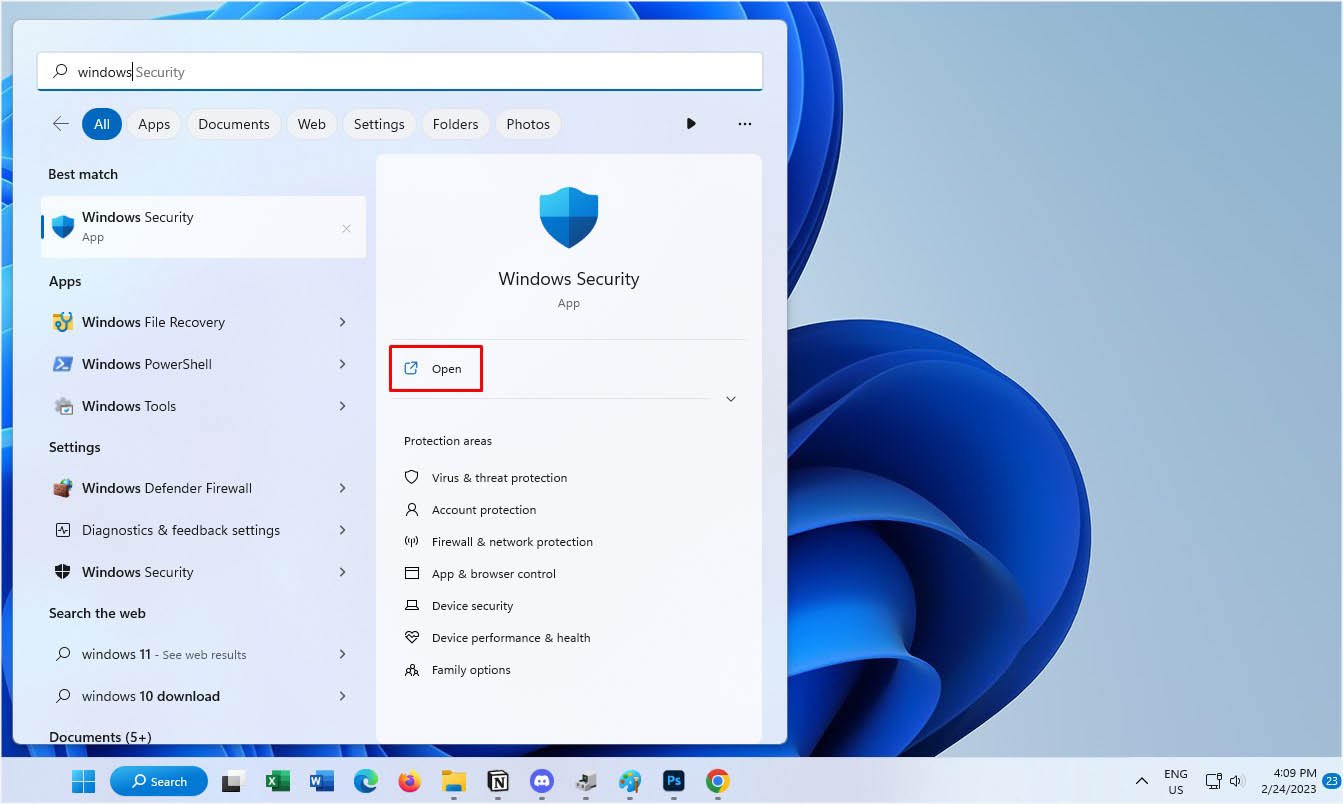
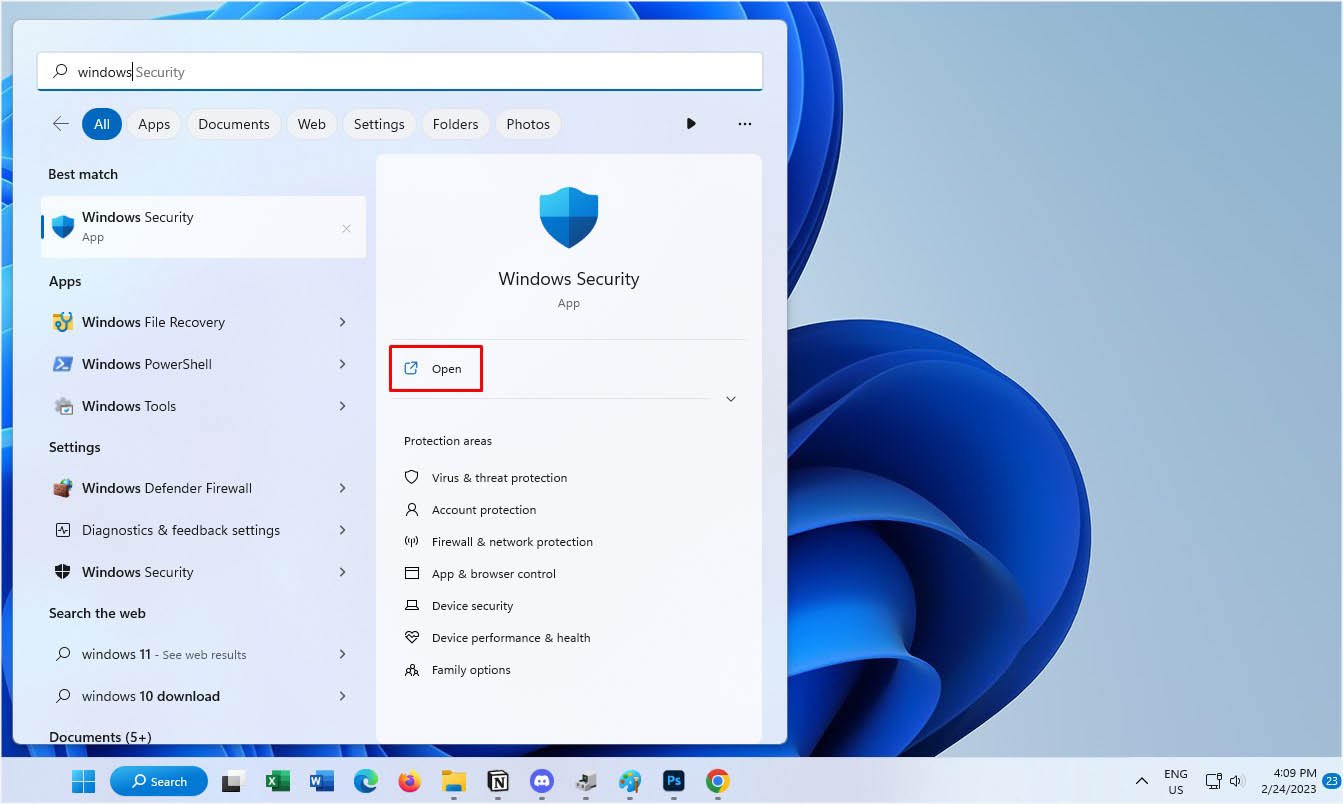 Gehen Sie als Nächstes zum Abschnitt Gerätesicherheit. Suchen Sie hier nach Manager Bitlocker-Laufwerkverschlüsselung. Tippen Sie unter Betriebssystemlaufwerk auf die Option BitLocker deaktivieren.
Gehen Sie als Nächstes zum Abschnitt Gerätesicherheit. Suchen Sie hier nach Manager Bitlocker-Laufwerkverschlüsselung. Tippen Sie unter Betriebssystemlaufwerk auf die Option BitLocker deaktivieren.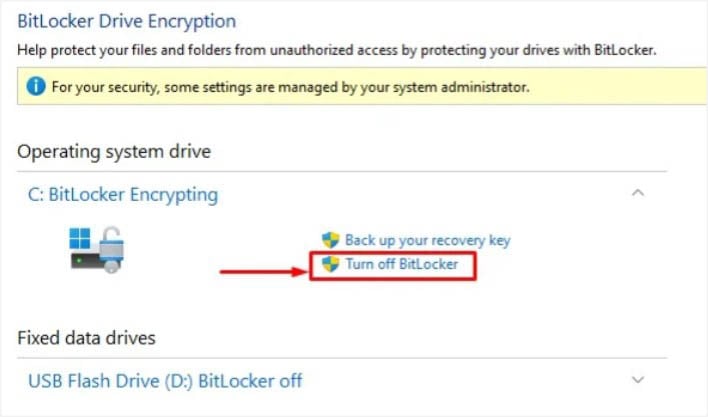
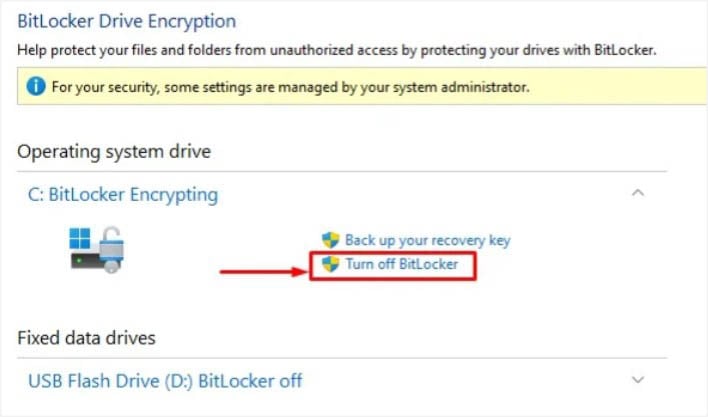 Drücken Sie abschließend die Schaltfläche BitLocker deaktivieren, um diese Einstellung zu bestätigen. Öffnen Sie nun die Systeminformationen und überprüfen Sie Ihre aktuelle BIOS-Version/Ihr aktuelles Datum. Navigieren Sie dann zur offiziellen Support-Seite von Dell, um die BIOS-Datei herunterzuladen für Ihr System.
Drücken Sie abschließend die Schaltfläche BitLocker deaktivieren, um diese Einstellung zu bestätigen. Öffnen Sie nun die Systeminformationen und überprüfen Sie Ihre aktuelle BIOS-Version/Ihr aktuelles Datum. Navigieren Sie dann zur offiziellen Support-Seite von Dell, um die BIOS-Datei herunterzuladen für Ihr System.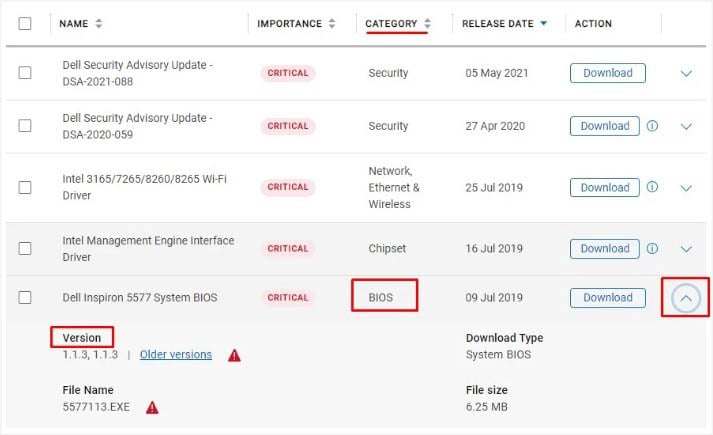
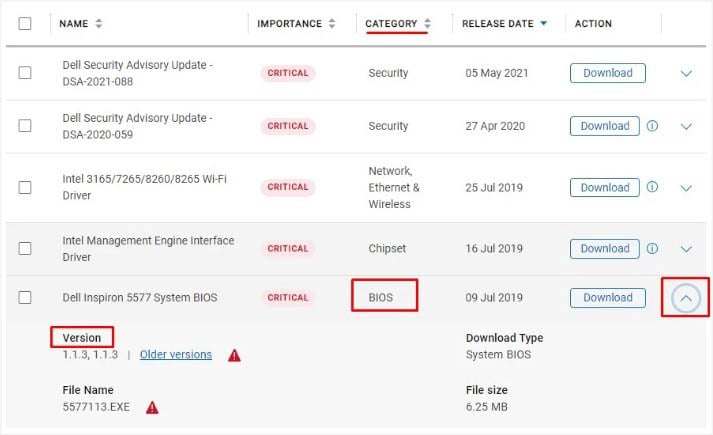 Sobald der Download abgeschlossen ist, führen Sie die Update-Datei aus. Befolgen Sie die Anweisungen auf dem Bildschirm, um den Vorgang abzuschließen, und Ihr Dell-Laptop sollte neu gestartet werden. Überprüfen Sie nun, ob Ihre Tastatur funktioniert.
Sobald der Download abgeschlossen ist, führen Sie die Update-Datei aus. Befolgen Sie die Anweisungen auf dem Bildschirm, um den Vorgang abzuschließen, und Ihr Dell-Laptop sollte neu gestartet werden. Überprüfen Sie nun, ob Ihre Tastatur funktioniert.
Nach Hardwareproblemen suchen
Wenn keine der Lösungen geholfen hat, besteht die letzte Lösung darin, nach möglichen Hardwarefehlern zu suchen. Für einige Dell-Benutzer kann es hilfreich sein, den Tastaturanschluss neu einzustecken. Aber in anderen Fällen müssen Sie Ihren Laptop möglicherweise zum Servicecenter bringen.
Laut Hardware-Technikern ist die häufigste Ursache für Tastaturausfälle das Verschütten von Flüssigkeiten. Wenn das passiert ist, haben Sie möglicherweise Ihren Laptop gemauert, was letztendlich dazu geführt hat, dass einige oder mehr Tasten nicht mehr funktionieren.
Wenn Sie einen modularen Dell-Laptop haben, ist es möglich, nur das Tastaturfeld auszutauschen. Aber im schlimmsten Fall müssen Sie möglicherweise Ihr Motherboard ersetzen.